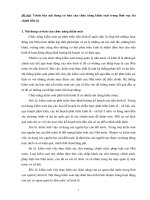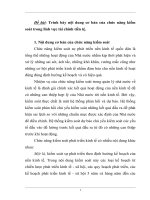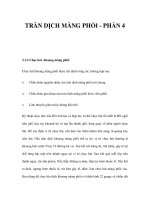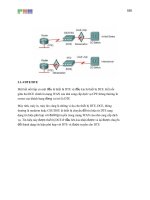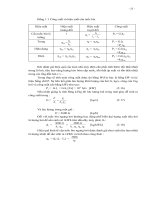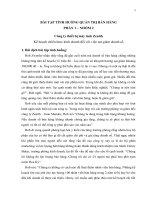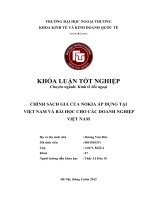- Trang chủ >>
- Sư phạm >>
- Quản lý giáo dục
Mang va phan cung co ban phan 4
Bạn đang xem bản rút gọn của tài liệu. Xem và tải ngay bản đầy đủ của tài liệu tại đây (1.63 MB, 72 trang )
<span class='text_page_counter'>(1)</span><div class='page_container' data-page=1>
<b>Xây dựng và quản trị hệ thống </b>
<b>mạng LAN </b>
Kết thúc phần này, chúng ta có thể nắm các kiến thức sau:
Hiểu rõ về hệ điều hành Windows Server 2003, Windows Server 2008.
Hiểu rõ về các thiết bị mạng.
Tổng quan về mạng máy tính.
Hiểu rõ về hai mơ hình: Workgroup và Domain.
Thảo luận về các giao thức mạng.
Thảo luận và cài đặt giao thức TCP/IP
Thảo luận về địa chỉ IP.
Quy hoạch địa chỉ IP và cách phân bố IP trong mạng LAN.
Thiết lập TCP/IP cho card mạng trên mỗi máy tính: IP Address, Subnet mask,
Default gateway, DNS server.
Xử lý các sự cố về TCP/IP.
Thiết lập các chính sách bảo mật cho máy tính.
Giới thiệu về Microsoft Security Essentails
Thiết lập cấu hình và xử lý sự cố ADSL trong mạng.
Cấu hình và xử lý sự cố hệ thống mạng khơng dây (Wireless Access Point).
An toàn và bảo mật mạng LAN.
<b>4.1. </b>
<b>Hệ điều hành Windows Server 2003, Windows Server 2008. </b>
Windows Server 2003 có độ bảo mật cao và cung cấp các phương thức cài đặt hiệu
quả nhất cho việc xây dựng những ứng dụng mạng và dịch vụ web. Ngồi ra, nó cũng
dễ dàng cho việc triển khai, quản lý, và sử dụng. Họ Windows Server 2003 gồm có
bốn phiên bản:
Windows Server 2003 Standard Edition
</div>
<span class='text_page_counter'>(2)</span><div class='page_container' data-page=2>
Windows Server 2003 Datacenter Edition
Windows Server 2003 Web Edition
Windows Server 2008 là sản phẩm Windows xuất sắc nhất trong lĩnh vực máy chủ
tính đến thời điểm hiện nay. Hệ điều hành này kế thừa điểm mạnh của những phiên
bản Windows Server trước đó, bổ sung tính năng mới và những điểm cải tiến vượt trội
như: cơng nghệ ảo hóa, tăng cường về bảo mật, cơng cụ hỗ trợ quản trị hệ thống,.. Từ
đó, giúp tiết kiệm thời gian, giảm chi phí, góp phần củng cố hạ tầng công nghệ thông
tin tại các tổ chức và doanh nghiệp.
<b>4.1.1. </b>
<b>Nền tảng ổn định và tin cậy. </b>Windows Server 2008 vừa là một hệ thống nền cho phép triển khai hầu hết các dịch vụ
server, sẵn sàng đáp ứng yêu cầu của các ứng dụng chạy trên đó, vừa dễ dàng triển
khai và quản lý. Công cụ Server Manager cung cấp giao diện hợp nhất để cấu hình,
quản lý và theo dõi các dịch vụ máy chủ. Windows PowerShell, một giao diện dòng
lệnh mới, cho phép người quản trị hệ thống xây dựng các script nhằm tự động hóa các
tác vụ quản trị hệ thống thường xuyên xảy ra trên server. Windows Deployment
Services cung cấp những phương tiện đơn giản, độ an tồn cao để nhanh chóng triển
khai hệ điều hành Windows đến các máy tính qua mạng.
Hình thức cài đặt Server Core của Windows Server 2008 cho phép triển khai các dịch
vụ server mà không cần đến giao diện đồ họa. Người quản trị có thể lựa chọn chế độ
cài đặt tối thiểu, chỉ gồm một vài dịch vụ cần thiết nhất. Từ đó, vừa giảm nhu cầu sử
dụng tài nguyên hệ thống, vừa nâng cao tính an tồn.
<b>4.1.2. </b>
<b>Cơng nghệ ảo hóa. </b>Cơng nghệ ảo hóa mang tên Hyper-V cho phép khai thác tối đa hiệu suất hoạt động
của phần cứng trên server bằng cách hợp nhất nhiều vai trò server chạy trên các máy
ảo riêng biệt. Những máy ảo này cùng sử dụng chung một máy tính vật lý. Bạn cũng
có thể cài đặt đa hệ điều hành và chạy đồng thời trên cùng một máy tính mà không cần
đến một phần mềm của hãng thứ ba.
Trước đây Microsoft cũng đã cung cấp những phần mềm ảo hóa như Virtual Server,
Virtual PC. Nhưng với Windows Server 2008, ảo hóa đã trở thành một cơng nghệ tích
hợp trong phần nhân của hệ điều hành, do vậy giúp các máy ảo chạy nhanh và ổn định
hơn rất nhiều.
Sự nâng cấp trên Terminal Services cũng đem đến những cải tiến đáng chú ý.
Terminal Services Gateway và Terminal Services RemoteApp giúp bạn cấu hình để
cho phép người sử dụng tại các máy trạm, truy cập từ xa vào các chương trình trên
máy chủ và sử dụng như chúng đang hoạt động ngay trên mỗi máy trạm.
<b>4.1.3. </b>
<b>Những cải tiến về Web. </b></div>
<span class='text_page_counter'>(3)</span><div class='page_container' data-page=3>
Với kiến trúc được xây dựng ở dạng thành phần (modules), IIS 7.0 càng trở nên mềm
dẻo và linh hoạt hơn. Bạn có thể loại bỏ những thành phần không cần thiết nhằm làm
giảm những lổ hổng bảo mật. Đồng thời phiên bản này cịn tích hợp khả năng chuẩn
đốn và khắc phục sự cố mạnh mẽ, giúp tiết kiệm thời gian và tăng tính sẵn sàng.
<b>4.1.4. </b>
<b>Nâng cao độ bảo mật. </b>Những tính năng bảo mật cải tiến trên Windows Server 2008 là một trong những động
cơ quan trọng nhất thúc đẩy người sử dụng sớm nâng cấp lên phiên bản mới này.
<b>Network Access Protection (NAP)</b> là một trong những công nghệ được chờ đợi nhiều
nhất trên Windows Server 2008. NAP gồm một loạt các cơng cụ kiểm sốt truy cập,
cho phép bạn định nghĩa các chính sách bảo mật. NAP ngăn chặn các máy trạm khơng
thỏa mãn các chính sách bảo mật truy cập vào mạng. Hơn nữa, NAP còn cung cấp bộ
thư viện API (Application Programming Interface), cho phép bạn lập trình nhằm tùy
biến và tăng cường hơn nữa khả năng bảo mật cho hệ thống của mình.
<b>Read-Only Domain Controller (RODC)</b> là một điểm mới trên Windows Server
2008, cho phép bạn triển khai Domain Controller tại các vị trí mà sự bảo mật khơng
được đảm bảo, chẳng hạn như các văn phòng chi nhánh. RODC lưu trữ một bản sao cơ
sở dữ liệu Active Directory ở dạng chỉ đọc, gồm tất cả các đối tượng và thuộc tính.
<b>Failover Clustering:</b> Những cải thiện được trang bị làm dễ dàng hơn trong việc cấu
hình các nhóm máy chủ, bên cạnh đó vẫn bảo vệ và khả năng có sẵn của dữ liệu và các
ứng dụng của bạn. Bằng sử dụng Validate Tool mới trong các nhóm tự động chuyển
đổi dự phịng, bạn có thể thực hiện các kiểm tra để xác định xem hệ thống, lưu trữ và
cấu hình mạng của bạn có thích hợp với nhóm hay khơng. Với khả năng tự động
chuyển đổi dự phịng nhóm trong Windows Server 2008, các quản trị viên có thể thực
hiện cài đặt, chuyển đổi cũng như quản lý các nhiệm vụ hoạt động dễ dàng hơn.
Những cải thiện để nhóm cơ sở hạ tầng giúp các quản trị viên tối đa được khả năng sẵn
có dịch vụ mà họ cung cấp cho người dùng, thực hiện lưu trữ, hiệu suất mạng và bảo
mật tốt hơn.
<b>Windows Firewall with Advanced Security</b> là giải pháp firewall mới với nhiều cải
tiến đáng kể, cho phép bạn dễ dàng thực hiện các thao tác cấu hình đa dạng và cao cấp,
bao gồm:
Điều khiển kết nối vào ra trên hệ thống.
Tích hợp chặt chẽ với Server Manager, Firewall sẽ được cấu hình tự động khi các
dịch vụ được cài đặt bằng Server Manager.
Tác vụ quản lý, cấu hình và hoạt động giám sát các chính sách trên IPSec được
cải thiện đáng kể.
<b>4.1.5. </b>
<b>Nền tảng hợp nhất cho luồng công việc của doanh nghiệp. </b></div>
<span class='text_page_counter'>(4)</span><div class='page_container' data-page=4>
<b>Server Core:</b> Bắt đầu với bản Windows Server 2008 Beta 2, các quản trị viên có thể
chọn cài đặt Windows Server với các dịch vụ yêu cầu để thực hiện vai trò DHCP,
DNS, File server hoặc Domain controller. Tùy chọn cài đặt mới này sẽ không cài đặt
các dịch vụ và ứng dụng không cần thiết, cung cấp chức năng máy chủ cơ bản mà
không cần phải bất kỳ mở rộng nào. Tùy chọn cài đặt Server Core là một chế độ hoạt
động đầy đủ của hệ điều hành trong việc hỗ trợ một trong những vai trò được chỉ định,
nó khơng có giao diện đồ đồ họa người dùng (GUI). Vì cài đặt Server Core chỉ gồm
những gì cần thiết cho các vai trò được chỉ định nên một cài đặt Server Core sẽ yêu
cầu ít đến việc bảo trì và nâng cấp. Có thể nói theo cách khác, do có ít chương trình và
thành phần được cài đặt và chạy trên máy chủ mà hệ số tấn cơng của nó trên mạng
cũng ít hơn, kết quả là giảm được bề mặt tấn cơng. Nếu một lỗ hổng bảo mật nào đó
được phát hiện trong một thành phần không được cài đặt thì việc cập nhật bản vá cho
nó là khơng cần thiết.
<b>Windows PowerShell:</b> Một tiện ích dịng lệnh mới với trên 130 công cụ và ngôn ngữ
kịch bản tích hợp. Nó cho phép các quản trị viên dễ dàng kiểm soát và tự động trong
các nhiệm vụ quản trị theo định kỳ một cách an toàn, đặc biệt thông qua nhiều máy
chủ. Windows PowerShell không yêu cầu phải chuyển đổi các kịch bản đang có và nó
tự động phù hợp với các chức năng mới của Windows Server 2008. Một ngôn ngữ
kịch bản tập trung vào việc quản trị mới, các tiện ích và cú pháp thích hợp, Windows
PowerShell tự động hóa các nhiệm vụ quản trị hệ thống – như Active Directory,
Terminal Server, Internet Information Server (IIS) 7.0 – và cải thiện khả năng của tổ
chức bạn nhắm vào những vấn đề quản lý hệ thống trong môi trường của bạn một cách
đơn giản nhất.
Windows PowerShell rất dễ dàng trong việc tiếp nhận, học mới và sử dụng vì nó
khơng u cầu nền tảng lập trình, nó làm việc với cơ sở hạ tầng CNTT, các kịch bản
và công cụ dịng lệnh đang có của bạn.
<b>Server Manager:</b> Một tính năng mới có trong Windows Server 2008. Tính năng này
là một trong những tính năng hàng đầu được thiết kế để hướng dẫn quản trị viên
CNTT thông qua quá trình xuyên suốt từ đầu đến cuối trong việc cài đặt, cấu hình,
quản lý các vai trị máy chủ và tính năng trong Windows Server 2008. Server Manager
thay thế và hợp nhất một số tính năng từ Microsoft Windows Server 2003 như Manage
Your Server, Configure Your Server, Add or Remove Windows Components. Bạn có
thế sử dụng Server Manager để cấu hình các vai trị và tính năng khác nhau trên máy
tính của mình.
</div>
<span class='text_page_counter'>(5)</span><div class='page_container' data-page=5>
<b>Windows Server 2008 và Windows Vista cùng hỗ trợ nhau</b>:Windows Vista và
Windows Server 2008 được bắt đầu như một phần của một dự án phát triển đơn, và
chúng chia sẻ một số công nghệ mới trong việc kết nối, lưu trữ, bảo mật và quản lý.
Mặc dù sự phát triển của Windows Vista và Windows Server 2008 được chia thành hai
nhánh riêng biệt nhưng có nhiều tính năng nâng cao được áp dụng cho cả hai hệ điều
hành này. Khi các tổ chức triển khai cả hai hệ điều hành thì họ sẽ thấy được cơ sở hạ
tầng khách - chủ kết hợp này cung cấp cho họ nhiều thuận lợi như thế nào.
<b>Các tính năng</b>. Các chuyên gia CNTT - những người đang quản trị cơ sở hạ tầng
Windows Vista/Windows Server 2008 sẽ thấy được nhiều cải thiện trong cách họ kiểm
sốt và quản lý mơi trường.
Việc bảo trì rất đơn giản bằng sử dụng chế độ cập nhật một lần cho các nâng cấp mới
và các gói dịch vụ qua máy chủ và khách.
Các máy khách có thể kiểm tra sự kiện nào đó và chuyển tiếp tới Windows Server
2008 để kiểm tra và báo cáo tập trung.
Windows Deployment Services cho phép triển khai hệ điều hành được nhanh hơn và
tin cậy hơn.
Các tính năng của Network Access Protection trên Windows Server 2008 bảo đảm
rằng máy khách Windows Vista kết nối vào mạng phải tuân theo các chính sách bảo
mật nếu không sẽ bị hạn chế truy cập vào tài nguyên mạng.
Những đáp ứng toàn diện và khả năng tin cậy, khả năng nâng cấp của cơ sở hạ tầng
được tăng bằng những cải thiện được thực hiện cho cả hai hệ điều hành.
Các máy khách có thể hồn trả cơng việc in ấn nội bộ trước khi gửi chúng đến các máy
chủ để giảm tải trên máy chủ và tăng khả năng phục vụ của nó.
Các tài nguyên máy chủ có thể lưu cục bộ để chúng ln trong trạng thái có sẵn thậm
chí khơng có máy chủ, cùng với nó là việc cập nhật tự động các bản sao khi máy chủ
và khách được kết nối.
Các ứng dụng hoặc kịch bản cần phải chạy trên cả máy khách và máy chủ có thể thuận
tiện rất nhiều nhờ Transactional File System, giảm được những rủi ro trong suốt các
hoạt động đăng ký, hoạt động của tập tin và đưa trở lại trạng thái hoạt động tốt khi
xuất hiện thất bại hoặc bị hủy bỏ.
Có thể tạo các chính sách để bảo đảm chất lượng dịch vụ được tốt hơn cho các ứng
dụng hoặc dịch vụ nào đó u cầu đến quyền ưu tiên về băng thơng giữa máy chủ và
khách.
Các máy khách Windows Vista đang kết nối đến mạng có triển khai Windows Server
2008 có thể cảm nhận thấy được tốc độ truyền thông và độ tin cậy.
</div>
<span class='text_page_counter'>(6)</span><div class='page_container' data-page=6>
Native IPv6 hỗ trợ tất cả các dịch vụ máy chủ và máy khách tạo một mạng tin cậy và
có khả năng nâng cấp, trong khi đó ngăn xếp TCP/IP ghi đè làm cho truyền thông
mạng nhanh hơn và hiệu quả hơn.
Giao thức Server Message Block 2.0 mới cung cấp một số tính năng nâng cao về
truyền thơng gồm có cho hiệu suất cao khi kết nối đến file chia sẻ trên các liên kết có
độ trễ cao và bảo mật tốt hơn qua sử dụng thẩm định lẫn nhau và ký thông điệp.
Các dịch vụ đầu cuối trên Windows Server 2008 có nhiều nâng cao bao gồm khả năng
cung cấp cho các máy khách Windows Vista sự truy cập từ xa vào các tài nguyên bên
trong thông qua cổng HTTP và các ứng dụng từ xa không chạy tốt như trên máy trạm
cục bộ.
<b>4.2. </b>
<b>Giới thiệu các thiết bị mạng. </b>
Để hệ thống mạng làm việc trơn tru, hiệu quả và khả năng kết nối tới những hệ thống
mạng khác đòi hỏi phải sử dụng những thiết bị mạng chuyên dụng. Những thiết bị
mạng này rất đa dạng và phong phú về chủng loại nhưng đều dựa trên những thiết bị
cơ bản là Repeater, Hub, Switch, Router và Gateway.
<b>4.2.1. </b>
<b>Repeater </b><i>Hình 4.1: Thiết bị Repeater </i>
Trong một mạng LAN, giới hạn của cáp mạng là 100m (cho loại cáp mạng CAT 5
UTP – là cáp được dùng phổ biến nhất), bởi tín hiệu bị suy hao trên đường truyền nên
khơng thể đi xa hơn. Vì vậy, để có thể kết nối các thiết bị ở xa hơn, mạng cần các thiết
bị để khuếch đại và định thời lại tín hiệu, giúp tín hiệu có thể truyền dẫn đi xa hơn giới
hạn này.
</div>
<span class='text_page_counter'>(7)</span><div class='page_container' data-page=7>
<b>4.2.2. </b>
<b>Hub </b><i>Hình 4.2: Thiết bị Hub </i>
Hub được coi là một Repeater có nhiều cổng. Một Hub có từ 4 đến 24 cổng và có thể
cịn nhiều hơn. Trong phần lớn các trường hợp, Hub được sử dụng trong các mạng
10BASE-T hay 100BASE-T. Khi cấu hình mạng là hình sao (Star topology), Hub
đóng vai trị là trung tâm của mạng. Với một Hub, khi thông tin vào từ một cổng và sẽ
được đưa đến tất cả các cổng khác.
Hub có 2 loại là Active Hub và Smart Hub. Active Hub là loại Hub được dùng phổ
biến, cần được cấp nguồn khi hoạt động, được sử dụng để khuếch đại tín hiệu đến và
cho tín hiệu ra những cổng còn lại, đảm bảo mức tín hiệu cần thiết. Smart Hub
(Intelligent Hub) có chức năng tương tự như Active Hub, nhưng có tích hợp thêm chip
có khả năng tự động dị lỗi - rất hữu ích trong trường hợp dị tìm và phát hiện lỗi trong
mạng.
<b>4.2.3. </b>
<b>Bridge </b><i>Hình 4.3: Thiết bị Bridge </i>
Bridge là thiết bị mạng thuộc lớp 2 của mơ hình OSI (Data Link Layer). Bridge được
sử dụng để ghép nối 2 mạng để tạo thành một mạng lớn duy nhất. Bridge được sử
dụng phổ biến để làm cầu nối giữa hai mạng Ethernet. Bridge quan sát các gói tin
(packet) trên mọi mạng. Khi thấy một gói tin từ một máy tính thuộc mạng này chuyển
tới một máy tính trên mạng khác, Bridge sẽ sao chép và gửi gói tin này tới mạng đích.
Ưu điểm của Bridge là hoạt động trong suốt, các máy tính thuộc các mạng khác nhau
vẫn có thể gửi các thông tin với nhau đơn giản mà không cần biết có sự "can thiệp"
của Bridge. Một Bridge có thể xử lý được nhiều lưu thông trên mạng như Novell,
Banyan... cũng như là địa chỉ IP cùng một lúc.
</div>
<span class='text_page_counter'>(8)</span><div class='page_container' data-page=8>
<b>4.2.4. </b>
<b>Switch </b><i>Hình 4.4: Thiết bị Switch </i>
Switch đôi khi được mô tả như là một Bridge có nhiều cổng. Trong khi một Bridge chỉ
có 2 cổng để liên kết được 2 segment mạng với nhau, thì Switch lại có khả năng kết
nối được nhiều segment lại với nhau tuỳ thuộc vào số cổng (port) trên Switch. Cũng
giống như Bridge, Switch cũng "học" thông tin của mạng thông qua các gói tin
(packet) mà nó nhận được từ các máy trong mạng. Switch sử dụng các thông tin này
để xây dựng lên bảng Switch, bảng này cung cấp thơng tin giúp các gói thơng tin đến
đúng địa chỉ.
Ngày nay, trong các giao tiếp dữ liệu, Switch thường có 2 chức năng chính là chuyển
các khung dữ liệu từ nguồn đến đích, và xây dựng các bảng Switch. Switch hoạt động
ở tốc độ cao hơn nhiều so với Repeater và có thể cung cấp nhiều chức năng hơn như
khả năng tạo mạng LAN ảo (VLAN).
<b>4.2.5. </b>
<b>Router </b><i>Hình 4.5: Thiết bị Router </i>
Router là thiết bị mạng lớp 3 của mơ hình OSI (Network Layer). Router kết nối hai
hay nhiều mạng IP với nhau. Các máy tính trên mạng phải "nhận thức" được sự tham
gia của một router, nhưng đối với các mạng IP thì một trong những quy tắc của IP là
mọi máy tính kết nối mạng đều có thể giao tiếp được với router.
Ưu điểm của Router: Về mặt vật lý, Router có thể kết nối với các loại mạng khác lại
với nhau, từ những Ethernet cục bộ tốc độ cao cho đến đường dây điện thoại đường
dài có tốc độ chậm.
</div>
<span class='text_page_counter'>(9)</span><div class='page_container' data-page=9>
Hiện nay vấn đề này được giải quyết bởi một mạng biết đường dẫn của mọi loại mạng
được biết đến. Tất cả các router thương mại đều có thể xử lý nhiều loại giao thức,
thường với chi phí phụ thêm cho mỗi giao thức.
<b>4.2.6. </b>
<b>Gateway </b><i>Hình 4.6: Thiết bị Gateway </i>
Gateway cho phép nối ghép hai loại giao thức với nhau. Ví dụ: mạng của bạn sử dụng
giao thức IP và mạng của ai đó sử dụng giao thức IPX, Novell, DECnet, SNA... hoặc
một giao thức nào đó thì Gateway sẽ chuyển đổi từ loại giao thức này sang loại khác.
Qua Gateway, các máy tính trong các mạng sử dụng các giao thức khác nhau có thể dễ
dàng "nói chuyện" được với nhau. Gateway khơng chỉ phân biệt các giao thức mà cịn
cịn có thể phân biệt ứng dụng như cách bạn chuyển thư điện tử từ mạng này sang
mạng khác, chuyển đổi một phiên làm việc từ xa...
<b>4.3. </b>
<b>Tổng quan về mạng máy tính </b>
<b>4.3.1. </b>
<b>Khái niệm về mạng máy tính</b>Sống độc thân là rất khó khăn và làm việc một mình lại cịn hơn thế nữa. Mạng máy
tính và môi trường nhiều người sử dụng (multi-user) là hai sự phát triển quan trọng
theo hướng này.
Ðịnh nghĩa về mạng máy tính:
<i><b>"Mạng máy tính là một hệ thống mà trong đó có 2 hoặc nhiều hơn các máy tính và </b></i>
<i><b>thiết bị ngoại vi được nối lại và cùng làm viêc với nhau." </b></i>
Ví dụ, tất cả các máy tính trong trong một cơ quan được nối lại với nhau để trở thành
một mạng máy tính. Hệ thống mạng này chỉ có một máy in, máy in này có thể được
chia sẻ để tất cả các máy tính trong mạng đều được quyền sử dụng máy in này.
<b>4.3.2. </b>
<b>Các chức năng của mạng máy tính </b></div>
<span class='text_page_counter'>(10)</span><div class='page_container' data-page=10>
<b>Phần cứng (Hardware): </b>Ðó là phần cứng máy tính như là thiết bị mạng, máy
in, modem.
<b>Phần mềm (Software): </b>Ðó là các chương trình ứng dụng và các hệ điều hành
mạng (NOS: Network Operating System).
Hệ điều hành mạng là hệ điều hành mà ngồi các chức năng của một hệ điều
hành thơng thường nó cịn có nhiệm vụ điều khiển sự hoạt động của các thành
phần và các tài nguyên trên mạng. Hiện nay, có các hệ điều hành mạng như là:
Windows NT, Novell Netware, Windows, Linux, OS/2…
<b>Máy chủ (Server): </b>Server là một máy tính nào đó mà nó cung cấp các dịch vụ
cho người sử dụng trên mạng. Sau đây là một vài dịch vụ được cung cấp bởi
một server:
<b>Máy chủ File (File server): </b>Lưu trữ và đọc lại các tập tin của người sử
dụng.
<b>Máy chủ cơ sở dữ liệu (Database server) : </b>Lưu trữ cơ sở dữ liệu người
sử dụng và quản lý việc truy vấn cơ sở dữ liệu của người sử dụng.
<b>Máy chủ lưu trữ (Archive server): </b>Đó là hệ thống được dùng để
backup và lưu trữ các tập tin trên mạng.
<b>Máy chủ máy in (Print server): </b>Đó là hệ thống thực hiện việc lập lịch
cho các tác vụ in được gửi đến bởi các người sử dụng trên mạng.
Một hệ thống có thể đóng vai trị của tất cả các loại server được liệt kê ở trên
hoặc có thể là nhiều hơn một server để thực hiện các tác vụ mạng.
<b>Các máy trạm (Client - nodes hay workstation): </b>Tất cả người sử dụng mạng
đều có máy client. Client được nối đến mạng thông qua card giao tiếp mạng.<b> </b>
<b>Hệ thống cáp nối (Cabling System): </b>Thiết lập một kết nối vật lý giữa các máy
tính và thiết bị chia sẻ trên mạng.
<b>Các tài nguyên chia sẻ và thiết bị ngoại vi (Shared resources and </b>
<b>peripherals): </b>Đây là các thiết bị sẵn dùng cho người dùng trên mạng như là
máy in và các thiết bị lưu trữ.
<b>4.3.3. </b>
<b>Lợi ích của mạng máy tính </b> <b>Lưu trữ tập trung (Centralized Storage): </b>Các chương trình và các tập tin dữ
liệu có thể được lưu trữ ở máy chủ trung tâm. Ðiều này có nghĩa là người sử
dụng khơng cần phải duy trì một bản sao của dữ liệu và chương trình trên máy
cục bộ. Các dữ liệu được truy cập bởi nhiều hơn một người sử dụng thường
được lưu trữ ở máy chủ trung tâm, theo đó các thành viên trong mạng đều có
thể sử dụng dữ liệu này.
</div>
<span class='text_page_counter'>(11)</span><div class='page_container' data-page=11>
cần phát lệnh in, việc thực hiện các tác vụ in do hệ điều hành thực hiện. Các ổ
đĩa mềm, các ổ đĩa CD-ROM và các thiết bị lưu trữ khác đều có thể được chia
sẻ.
<b>Truy cập cơ sở dữ liệu và</b> <b>chương trình từ xa (Remote database and </b>
<b>program access):</b> Người sử dụng có thể truy cập dữ liệu và chương trình từ xa.
Ví dụ, một cơng ty đa quốc gia với các văn phòng nằm ở các quốc gia và các
thành phố khác nhau, các văn phòng này được thiết lập trên một mạng, nhờ đó
mà chúng được nối đến các chương trình và các cơ sở dữ liệu trung tâm, mà
chương trình và cơ sở dữ liệu trung tâm này không ở trong cùng một quốc gia
và thành phố.
<b>Sự truyền thông (Communication): </b>Việc nối mạng đã mang lại thuận lợi lớn
trong việc truyền thông trên thế giới. E-mail và các dịch vụ khác của Internet
cho phép người sử dụng truyền và truy cập các thông tin từ các phần khác nhau
của thế giới.
<i>Hình 4.7: Mạng máy tính</i>
<b>4.3.4. </b>
<b>Mơ hình Workgroup và Domain </b>Khi các máy tính được nối mạng, chúng có thể được nhóm lại với nhau nhằm phục vụ
các mục đích khác nhau. Nguyên nhân căn bản của việc nhóm các máy tính lại với
nhau phụ thuộc vào nhu cầu hoặc từng trường hợp cụ thể. Ví dụ như các máy tính và
người dùng trong phịng kinh doanh có thể được nhóm lại với nhau.
Trong Windows hai mơ hình nhóm các máy tính nối mạng phổ biến là:
Nhóm làm việc (Workgroups)
</div>
<span class='text_page_counter'>(12)</span><div class='page_container' data-page=12>
<b>4.3.4.1 </b>
<b>Mơ hình nhóm (Workgroup) </b>
Trong mơ hình Workgroup, các máy tính nối mạng có thể được kết nối vật lý với
nhau. Nói cách khác, người dùng trong các phòng ban khác nhau rải rác ở nhiều nơi
trong tổ chức có thể được nhóm lại với nhau một cách hợp lý. Người dùng ở cùng một
bộ phận trong cùng một hệ thống mạng. Ví dụ như tất cả các nhân viên trong phịng
kinh doanh được nhóm lại với nhau trong một nhóm làm việc được gọi là "Sales". Ở
một khía cạnh khác, người dùng ở các phịng ban khác nhau có thể được nhóm lại với
nhau để làm việc trong một dự án cụ thể. Do đó, người dùng trong nhóm thiết kế, tiếp
thị, kinh doanh và quan hệ cộng đồng có thể được nhóm lại với nhau trong một nhóm
luận lý gọi là "newproducts".
Trong một mơ hình workgroup, một hay nhiều máy tính có thể có một hay nhiều tài
ngun chia sẻ, ví dụ như chia sẻ các tập tin hay chia sẻ máy in. Các máy tính chia sẻ
theo quan hệ đồng đẳng (peer-to-peer) theo đó bất kỳ máy nào cũng có thể đóng vai
trị máy khách hay máy chủ.
Mỗi máy có một cơ sở dữ liệu về tài khoản cục bộ. Điều này có nghĩa là tài khoản
người dùng và các chính sách bảo mật được lưu trữ cục bộ tại mỗi máy tính. Khơng có
cơ sở dữ liệu về tài khoản hay bảo mật trung tâm. Tài nguyên và công việc quản trị
được chia đều cho các máy trong workgroup. Thơng thường, tất cả các máy tính trong
một workgroup làm việc trên hệ điều hành giao diện màn hình như Windows 2000
Professional, Windows XP, Windows Vista hay Windows 7.
<b>Ưu điểm </b> <b>Nhược điểm </b>
Thiết kế đơn giản nên dễ dàng cài đặt Khơng có sự quản lý tập trung
Dễ dàng chia sẻ tài nguyên Trùng lắp tài khoản
Thuận tiện cho số lượng người dùng giới hạn Không hiệu quả trong hệ thống
mạng lớn
<b>4.3.4.2 </b>
<b>Mơ hình miền (Domain) </b>
Trong mơ hình domain, các máy tính nối mạng cũng được liên kết luận lý với một
hoặc nhiều máy tính có tài ngun chia sẻ. Ngồi ra nó cịn có một cơ sở dữ liệu trung
tâm lưu trữ tất cả các tài khoản người dùng và các thông tin bảo mật của tất cả người
dùng trong domain. Tất cả các máy tính trong domain chia sẻ cơ sở dữ liệu này.
</div>
<span class='text_page_counter'>(13)</span><div class='page_container' data-page=13>
Các máy tính khác chạy những hệ điều hành khác như Windows 2000 Professional
hay Windows XP, Windows 7,... những máy tính khơng phải là máy chủ được phép
chia sẻ tài nguyên với các máy khác trong domain. Những tài nguyên chia sẻ được bảo
mật bởi cơ sở dữ liệu domain trên PDC.
Một mơ hình domain tn theo một hệ thống có phân cấp trong đó mỗi domain có sự
quản lý riêng của nó, nhưng vẫn là một phần của một domain lớn hơn. Lấy ví dụ, tất cả
máy tính trong phịng kinh doanh là một phần của một domain. Đến lượt domain của
phòng kinh doanh là tập hợp con của domain marketing. Các domain khác trong
domainmarketing có thể là domain quảng cáo v.v. Và đến phiên domain marketing lại
là một phần của domain tổng thể doanh nghiệp.
<b>Ưu điểm </b> <b>Nhược điểm </b>
Quản trị tập trung - tạo mới user hay group có thể
thực hiện tập trung
Việc quản trị phức tạp hơn
Việc quản lý bảo mật tập trung hơn. Việc truy cập vào
máy tính hay chương trình của người dùng có thể
kiểm sốt được.
Chia sẻ tài nguyên khá phức
tạp
Hai nhân tố quyết định việc lựa chọn giữa hai mơ hình để triển khai là:
Quy mô
Bảo mật
<b>4.3.5. </b>
<b>Các giao thức mạng </b>Giao thức là một tập hợp các quy tắc hoặc các chuẩn đối với việc giao tiếp giữa các
máy tính trong một mạng. Các giao thức trong các máy tính phải tương thích với các
máy tính khác để giao tiếp thành cơng giữa các máy. Một loạt các giao thức được hỗ
trợ bởi Windows.
Các giao thức khác nhau có các tính năng khác nhau đối với việc hồn thành các
nhiệm vụ khác nhau. Tính năng của các giao thức có thể xem xét bằng cách xem xét
các mơ hình chuẩn đối với mỗi mạng- tham chiếu mơ hình Open System
Interconnection (OSI). Có 7 tầng giao thức trong mơ hình OSI và mỗi tầng thực hiện
một nhiệm vụ rõ ràng cho việc truyền dữ liệu trên toàn mạng. Ðể đảm bảo chính xác
việc truyền dữ liệu trên tồn mạng, một bộ giao thức phải được cài đặt. Một bộ giao
thức bao gồm các giao thức khác nhau, mà nó cùng tính năng cho việc truyền dữ liệu
trên tồn mạng.
<b>4.3.5.1 </b>
<b>Phân loại giao thức </b>Có hai loại giao thức có tên là: Giao thức mở (Open Protocols) và Vendor-Specific.
</div>
<span class='text_page_counter'>(14)</span><div class='page_container' data-page=14>
14 Xây dựng và quản trị hệ thống mạng LAN
Protocol (TCP/IP) là một ví dụ chung cho tất cả và nó là một chuẩn cho
Internet.
<b>Các giao thức Vendor-Specific: </b>Các giao thức Vendor-Specific là một giao
thức được triển khai bởi các nhà cung cấp khác nhau, nó được thiết kế để sử
dụng cho một môi trường cụ thể nào đó. Ví dụ, Novell cung cấp các giao thức
(IPX/SPX) để sử dụng kiến trúc mạng NetWare.
<b>4.3.5.2 </b>
<b>Mơ hình OSI </b>Tổ chức chuẩn hóa quốc tế ISO (International Standard Organization) đưa ra một
phương pháp chuẩn để kết nối truyền thơng giữa các máy tính với nhau, đó là mơ hình
tham chiếu OSI. Mơ hình này gồm có 7 tầng và mỗi tầng được thiết kế để thực hiện
các nhiệm vụ cụ thể. Dữ liệu được chia thành từng gói, và được truyền đi giữa các máy
với nhau trên toàn mạng. Chúng ta hãy xem xét các tầng khác nhau của mô hình OSI:
<b>Tầng ứng dụng (Application): </b>Định rõ sự tương tác của các ứng dụng khác
nhau với nhau.
<b>Tầng trình diễn (Presentation):</b> Định rõ một số định dạng chung để thích hợp
với việc trình diễn dữ liệu.
<b>Tầng giao dịch (Session): </b>Thiết lập và duy trì các kênh truyền thông.
<b>Tầng vận chuyển (Transport): </b>Bảo đảm sự phân phối dữ liệu có lỗi hay
không.
<b>Tầng mạng (Network): </b>Quản lý địa chỉ thông điệp trong cùng một mạng và
giữa các mạng.
<b>Tầng liên kết dữ liệu (Data Link): </b>Định rõ phương tiện truy cập cần thiết cho
viêc truy xuất cho môi trường vật lý.
<b>Tầng vật lý (Physical): </b>Đưa dữ liệu vào mơi trường vật lý.
<i>Hình 4.8: Mơ hình OSI. </i>
Application Layer
Transport Layer
Physical Layer
Application Protocols
Transport Protocols
Network Protocols
Mơ hình OSI
Presentation Layer
Session Layer
</div>
<span class='text_page_counter'>(15)</span><div class='page_container' data-page=15>
Một tập các tầng thực hiện việc đóng gói, nhận, và gửi dữ liệu trên mạng. Ðây là một
tập các giao thức liên kết với nhau được gọi là một bộ giao thức. Các giao thức tồn tại
trên mỗi tầng thực hiện một nhiệm vụ riêng biệt. Các nhiệm vụ được thực hiện bởi 3
giao thức là Application, Transport và Network. Các tính năng của 3 giao thức được
cho ở bảng 4.1.
<b>Giao thức </b> <b>Tính năng </b>
Application Các giao thức này được sử dụng cho việc trao đổi dữ liệu giữa
các ứng dụng khác nhau trên mạng. Ví dụ, FTP và SMTP.
Transport
Các giao thức này được sử dụng cho các phiên truyền thông
giữa các máy tính khác nhau và bảo đảm chắc chắn dữ liệu
vẫn hoạt động. Ví dụ, Transmission Transfer Protocol (TTP).
Network
Các giao thức này được sử dụng cho việc cung cấp các dịch vụ
liên kết và định rõ các quy tắc truyền thông trong môi trường
mạng. Ví dụ, Internet Protocol (IP).
<i>Bảng 4.1 </i>
Một mạng lớn có thể được chia thành các phân đoạn (segment) mạng nhỏ hơn để cho
việc truyền dữ liệu được sử dụng các đường dẫn ngắn hơn. Việc truyền dữ liệu giữa
các segment mạng còn được gọi là Routing. Một số giao thức hỗ trợ routing nhưng
một số giao thức thì khơng. Do đó, các giao thức có thể được phân thành các loại sau:
giao thức routable và non-routable.
<b>Giao thức</b> “<b>Routable”: </b> Ðể giao tiếp giữa các loại LAN khác nhau, các
segment mạng khác nhau, mạng của các trường đại học, hoặc Internet, bạn có
thể sử dụng các giao thức routable. Việc truyền dữ liệu qua các segment mạng
khác nhau ở các nơi khác nhau thông qua các đường dẫn khác nhau, được kết
nối đến các segment của mạng. Các giao thức IPX/SPX và TCP/IP thuộc loại
Routable.
<b>Giao thức “Non-Routable”: </b>Các giao thức này không hỗ trợ việc truyền dữ
liệu thông qua các segment mạng khác nhau. Ở đây, việc truyền dữ liệu chỉ giới
hạn trong một segment mạng. Các giao thức NetBEUI và Data Link Protocol
thuộc loại này.
<b>4.3.5.3 </b>
<b>Các kiểu truyền dữ liệu </b>Việc truyền dữ liệu có thể ảnh hưởng đến tốc độ của mạng. Ví dụ, các khối dữ liệu lớn
như các ứng dụng multimedia sẽ làm giảm khả năng truyền tải của mạng. Ba kiểu
truyền dữ liệu có thể thực hiện phụ thuộc vào thông lượng truyền thông của mạng:
Unicast, Broadcast và Multicast.
</div>
<span class='text_page_counter'>(16)</span><div class='page_container' data-page=16>
một số nhỏ các máy client yêu cầu cùng một khối dữ liệu. Nó có thể được xem
như là truyền trực tiếp, đa số các q trình truyền thơng đều sử dụng q trình
truyền này.
<b>Broadcast:</b> Máy tính nguồn gửi một bản sao dữ liệu đơn đến tất cả các máy
tính trong cùng một segment mạng. Nếu dữ liệu chỉ cần truyền đến một vài máy
tính trong segment mạng thì nó sẽ khơng hiệu quả vì dữ liệu được truyền đến tất
cả các máy bất luận máy nào có cần dữ liệu hay khơng.
<b>Multicast:</b> Máy tính nguồn gửi một bản sao dữ liệu đơn chỉ đến các máy u
cầu dữ liệu. Nó khơng sao thành nhiều bản để gửi đi trên mạng. Ðiều này làm
giảm thông lượng mạng khi phải thực hiện truyền thơng trên các mạng có số
lượng máy, do đó khắc phục được hiện tượng quá tải trên mạng. Multicast được
sử dụng cho nhiều dịch vụ Internet trong việc giao tiếp với các client.
<b>4.3.5.4 </b>
<b>Các loại giao thức </b>Windows hỗ trợ nhiều loại giao thức mạng khác nhau như TCP/IP, IPX/SPX,
AppleTalk và NetBEUI. Các giao thức này thực hiện các nhiệm vụ khác nhau. Các
giao thức có thể là có thể định tuyến (routable) hoặc khơng định tuyến (non-routable).
Các giao thức được sử dụng được xác định tùy theo các máy client.
<b>Transmission Control Protocol / Internet Protocol (TCP/IP):</b> TCP/IP là bộ
giao thức chuẩn công nghiệp cho việc truyền thông trong các môi trường mạng
khác nhau. TCP/IP hỗ trợ vạch đường trong mạng do đó nó là giao thức chuẩn
cho việc truyền thông trên Internet. TCP/IP đảm bảo truyền tải dữ liệu an tồn
trên Internet. Vì vậy, tất cả các máy mà nó muốn truyền thơng phải được thiết
lập sử dụng TCP/IP. Một số lợi ích của việc sử dụng TCP/IP được liệt kê dưới
đây:
Đây là một giao thức mở và cũng là một chuẩn cơng nghiệp.
Các hệ điều hành khác nhau có thể được kết nối thơng qua TCP/IP.
Nó sử dụng nền tảng của kiến trúc client-server.
Có thể mở rộng hoặc thu hẹp phạm vi mạng tùy theo nhu cầu.
<b>Internetwork Packet Exchange / Sequenced Packet Exchange (IPX/SPX): </b>
IPX/SPX chỉ được phát triển cho kiến trúc mạng NetWare. Nó bao gồm IPX và
SPX, nó định nghĩa trong lược đồ địa chỉ và cung cấp việc bảo mật và độ tin
cậy riêng từng phần. IPX là giao thức tầng mạng và SPX được sử dụng cho việc
cung cấp các dịch vụ ở tầng Vận chuyển. IPX/SPX theo các đặc trưng sau:
Được sử dụng trên các mạng sử dụng server Netware.
Cho phép chuyển đổi thông tin giữa các máy tính trên các mạng khác
nhau.
<b>AppleTalk: </b>Đây là giao thức được thiết kế để làm việc với các máy tính Apple
Macintosh. Ðể chia sẻ file và máy in trên mạng.
</div>
<span class='text_page_counter'>(17)</span><div class='page_container' data-page=17>
Giúp các máy client Macintosh có thể truy cập đến server đang chạy
Windows.
Nó có thể thay đổi và nó có khả năng truyền thơng thông qua các
segment mạng.
Nếu printer server cần được yêu cầu in thì các driver phải được cài đặt
trên nó, AppleTalk có sẵn trong các máy tính Macintosh để in trên các
server đang chạy Windows.
<b>NetBIOS Enhanced User Interface (NetBEUI): </b>NetBEUI được sử dụng trên
các mạng, được tạo từ các PC và được thiết kế cho các mạng NetBIOS
(Network Basic Input/Output System). Ngày nay, NetBEUI được sử dụng trên
các mạng nhỏ và các mạng “non-routed” bao gồm các máy đang chạy trên các
hệ điều hành khác nhau. NetBIOS Frame (NBF) của Windows được xây dựng
dựa trên NetBIOS và Windows cài đặt giao thức NetBEUI này. NetBEUI có
khả năng tương thích giữa các mạng LAN đang tồn tại mà nó hỗ trợ giao thức
NetBEUI. Ðiều thuận lợi của việc sử dụng NetBEUI là:
Có kích thước stack nhỏ và khơng địi hỏi phải cấu hình.
Cho phép truyền dữ liệu trên mạng với tốc độ cao.
Tương thích với tất cả các hệ điều hành của Microsoft.
Ðiều bất lợi của việc sử dụng NetBIOS là nó khơng hỗ trợ cơ chế định tuyến,
dó đó các máy đang chạy NetBIOS chỉ có thể giao tiếp với các máy trong cùng
một segment mạng.
<b>ATM (Asynchronous Transfer Mode): </b>ATM là giao thức tốc độ cao, có khả
năng truyền tải trên nhiều loại truyền thông trên mạng. Công nghệ này được
phát triển từ các chuẩn của quốc tế mà ở đó sự truyền và nhận dữ liệu xảy ra
cùng một lúc ở tất cả mọi nơi trên toàn mạng với tốc độ cao. Các switch ATM
được sử dụng cho việc giao tiếp trên mạng, các máy client có thể giao tiếp với
các máy khác bằng cách sử dụng các switch ATM. Các đặc trưng khác nhau
được hỗ trợ bởi ATM là:
Bảo đảm việc pha trộn giữa voice, data và video có thể được cung cấp
trong một kết nối mạng đơn lẻ. Trong tương lai, có thể các quá trình
truyền thông truyền điện tử như movie, e-mail, telephone..sẽ được thể
hiện trên Web Server thông qua giao thức này.
Truyền thông với tốc độ cao.
Không sử dụng bởi các đơn user.
Sử dụng băng thơng hiệu quả, vì vậy bảo đảm được độ tin cậy trong kết
nối.
</div>
<span class='text_page_counter'>(18)</span><div class='page_container' data-page=18>
đặt trong một khơng gian hẹp và do đó nó có thể chia sẻ tài nguyên với nhau.
Các đặc trưng của việc kết nối IrDA được liệt kê dưới đây:
Là chuẩn quốc tế cho việc kết nối không dây.
Dễ cài đặt và sử dụng.
<b>4.3.6. </b>
<b>Bộ giao thức TCP/IP </b>TCP/IP là giao thức chuẩn cơng nghiệp cho việc truyền thơng giữa các máy tính và các
mạng lớn đang vận hành trên hệ điều hành Windows. TCP/IP được phân chia thành 4
tầng khác nhau và mỗi giao thức trong bộ giao thức TCP/IP có một vai trị xác định để
thực thi trong q trình truyền thơng. TCP/IP có khả năng phân biệt một ứng dụng này
so với một ứng dụng khác khi nhiều ứng dụng đang hoạt động. Việc truyền dữ liệu
giữa các máy tính với nhau là tương tự như gửi một bức thư từ một vị trí này đến một
vị trí khác bằng cách sử dụng dịch vụ gửi bằng đường bưu điện.
Q trình truyền thơng bắt đầu từ một máy nguồn và biến đổi dữ liệu thành một định
dạng riêng, mà có thể được giải mã bởi một máy đích. Bước tiếp theo là cung cấp địa
chỉ của nơi nhận dữ liệu. Ðịa chỉ này được thêm vào dữ liệu. Sau khi hoàn thành các
nhiệm vụ này, dữ liệu và các thông tin bổ sung như yêu cầu xác nhận nơi dữ liệu đã
được gởi, được gửi đến máy tính đích.
Các hoạt động này được thực hiện bởi các giao thức khác nhau trong bộ giao thức
TCP/IP, và chúng đã được sắp xếp trong các tầng để làm tăng tính hiệu quả. Các thơng
tin địa chỉ nằm sau cùng của các tầng để các máy có thể kiểm tra một cách nhanh
chóng nếu mẫu tin dữ liệu đó là có nghĩa đối với chúng. Do đó, các máy mà địa chỉ
của nó phù hợp với địa chỉ gửi đi cùng với dữ liệu sẽ chỉ mở dữ liệu và xử lý nó.
<b>4.3.6.1 </b>
<b>Các tầng TCP/IP </b>TCP/IP gồm có 4 tầng giao thức. Ðó là tầng Ứng dụng (Application), tầng Vận chuyển
(Transport), tầng Internet và tầng Giao diện Mạng (Network Interface).
<b>Tầng Ứng dụng (Application Layer):</b> Ðây là tầng cao nhất. Các ứng dụng và
tất cả các tiện ích đã được lưu trữ trong tầng này của TCP/IP. Với sự trợ giúp
của tầng này bạn có thể truy cập đến mạng và các giao thức. Việc định dạng và
chuyển đổi dữ liệu đã được thực hiện với việc trợ giúp của các giao thức
Hypertext Transfer Protocol (HTTP), và File Transfer Protocol (FTP).
<b>Tầng Vận chuyển (Transport Layer):</b> Tầng này cung cấp khả năng cho việc
sắp xếp và bảo đảm việc truyền thơng giữa các máy tính và truyền dữ liệu hoặc
là đến tầng ứng dụng hoặc đến tầng Internet. Sự nhận biết duy nhất đã được chỉ
rõ cho các ứng dụng mà dữ liệu của nó đã được chuyển tải. Hai phương thức
điều khiển giao thức trọng tâm của việc truyền tải dữ liệu là: TCP và UDP
(User Datagram Protocol).
</div>
<span class='text_page_counter'>(19)</span><div class='page_container' data-page=19>
<b>Tầng Giao diện mạng (Network Interface Layer): </b>Tầng này lo việc gửi dữ
liệu trên mạng và nhận dữ liệu từ mạng. Việc nhận và gửi dữ liệu được thực
hiện bằng việc sử dụng các cáp nối mạng và các adapter mạng. Tầng này không
chứa bất kỳ phần mền nào dựa trên các giao thức nhưng chúng chứa các giao
thức như Ethernet và ATM, giúp xác định việc truyền tải dữ liệu trên mạng.
Khi có nhiều ứng dụng truyền thơng trong cùng một thời điểm, thật quan trọng để xác
định mỗi ứng dụng, bao gồm việc gửi và nhận dữ liệu, dữ liệu không được thay đổi
trong bất kỳ trường hợp nào. Vì vậy sử dụng một số ký hiệu cần thiết để nhận biết các
ứng dụng.
Một số duy nhất, hiểu như là địa chỉ IP được sử dụng cho việc xác định các máy tính
nguồn và đích trên mạng. Ví dụ một địa chỉ IP là 192.165.1.100. Ðể nhận biết một ứng
dụng trong một máy, một Cổng (Port) được sử dụng. Nó được kết hợp hoặc là TCP
hoặc UDP, do đó nó được chuyển đến như là cổng TCP hoặc cổng UDP. Một cổng có
thể là một số nằm trong khoảng từ 0 đến 65535. Một Socket là sự kết hợp của cổng
TCP hoặc cổng UDP với địa chỉ IP. Một địa chỉ IP sẽ xác định vị trí của máy đích, và
cổng sẽ xác định vị trí ứng dụng cụ thể mà tại đó dữ liệu được gửi đi.
<b>4.3.6.2 </b>
<b>Bộ giao thức TCP/IP </b>Bộ giao thức TCP/IP bao gồm 6 giao thức trọng tâm và một tập các tiện ích để cung
cấp các chuẩn cho việc truyền thông giữa các máy tính trên tồn mạng. Tất cả các ứng
dụng và các giao thức khác xây dựng các dịch vụ cơ bản phụ thuộc vào bộ giao thức
TCP/IP.
<b>TCP (Transmission Control Protocol): </b>Giao thức này là một giao thức chuẩn
nó cung cấp sự tin cậy, dịch vụ hướng kết nối cho việc truyền tải dữ liệu giữa
bất kỳ hai máy tính nào. Kiểu truyền thơng này cịn được gọi là Unicast, và việc
kết nối giữa hai máy phải được thiết lập trước khi dữ liệu có thể được truyền tải.
Sau khi kết nối được thiết lập, dữ liệu chỉ được truyền trên các kết nối đơn này.
Khi kết nối đơn này được thiết lập, dữ liệu truyền đi một cách tin cậy và sự
phân phối dữ liệu được bảo đảm.
Máy tính nguồn tổ chức dữ liệu thành từng gói tin sử dụng TCP và dữ liệu được
truyền đi. Trên máy tính đích TCP sẽ tạo lại dữ liệu ban đầu bằng cách sử dụng
các gói đó. Việc truyền tải các gói dữ liệu này trong các nhóm và một dãy số
liên tục được gán cho các gói tin cùng với một mã ACK (acknowledge: mã báo
nhận) để kiểm tra gói tin nào được đi đến đích, nếu máy tính đích gửi mã No
ACK, thì máy tính nguồn gửi lại dữ liệu tương tự sau một khoảng thời gian cụ
thể nào đó. Cổng thơng tin về các máy tính nguồn và đích cũng được lặp lại để
dễ dàng truyền tải dữ liệu.
Kết nối giữa hai máy tính là một kết nối ảo và nó được hiểu như là một session.
</div>
<span class='text_page_counter'>(20)</span><div class='page_container' data-page=20>
Máy tính nguồn khởi tạo việc kết nối. Nó truyền tải thơng tin về session,
bao gồm thứ tự và kích thước các gói tin.
Máy tính đích trả lời lại cho máy tính nguồn với thơng tin session riêng
của chính nó.
Máy tính nguồn đồng ý và báo trả lời lại (ACK) tương tự.
<b>UDP (User Datagram Protocol): </b>Ðây là giao thức của tầng vận chuyển, nó có
nhiệm vụ nhận biết ứng dụng cuối trong các quá trình truyền thơng trên mạng.
Nó cung cấp một kết nối các gói dịch vụ phân phối, nhanh nhưng khơng tin cậy.
Khơng có thơng báo trả lời gửi đến máy nguồn sau khi máy tính đích nhận dữ
liệu. Dữ liệu nhận sai cũng khơng được gửi lại. Do đó, khơng bảo đảm rằng tất
cả các gói tin đã nhận ở máy đích hoặc đã đúng thứ tự. UDP được sử dụng
trong việc truyền tải dữ liệu đến nhiều máy, bằng cách sử dụng hoặc là
Broadcast hoặc là Multicast. Nó cũng có thể được sử dụng để truyền tải dữ liệu
với giá trị thấp. Các ứng dụng nguồn phải được cung cấp số cổng UDP của máy
đích. Các cổng UDP khác so với các cổng TCP ngay cả khi chúng có cùng một
số hiệu.
<b>IP (Internet Protocol): </b>IP là một kết nối thấp, giao thức không tin cậy được sử
dụng cho các gói địa chỉ và sự định tuyến của chúng giữa các máy tính mạng.
Khơng truyền lại dữ liệu đã được thực hiện bởi IP trong trường hợp các gói
truyền đi bị lỗi. Bạn có thể nghĩ IP là một mailroom mà ở đó các gói đã được
sắp xếp và đã chuyển giao. Các gói có thể hoặc là được chuyển xuống IP bởi
UDP hoặc TCP từ tầng vận chuyển, hoặc là sẽ được chuyển lên tầng truyền
thơng mạng. Vì vậy, chức năng của IP là định tuyến các gói cho đến khi đích
cuối cùng được tìm ra. Mỗi gói sẽ có một địa chỉ IP của máy nguồn cũng như
máy đích. Nếu IP tìm ra địa chỉ đích từ cùng một segment, thì sau đó việc
truyền tải trực tiếp các gói đến máy đã được xác định. Các Router sẽ được sử
dụng nếu địa chỉ IP không cùng một segment. Một số Time to Live (TTL) xác
định khoảng thời gian một gói có thể đi qua trên mạng để gói tin khơng lưu lại
trên mạng trong một khoảng thời gian.
<b>ICMP (Internet Control Message Protocol): </b>Giao thức này đảm nhận việc gỡ
rối và tạo ra các báo lỗi cho các gói tin khơng được phân phối hoặc đã bị hỏng.
Với việc trợ giúp của ICMP các máy và các router, sử dụng IP trong q trình
truyền thơng, có thể báo lỗi và cũng có thể chuyển đổi điều khiển và trạng thái
thông tin. Ngay cả khi giao thức IP được sử dụng trong việc truyền tải dữ liệu
qua các router, ICMP đảm nhận việc báo lỗi và việc điều khiển thông điệp thay
mặt cho IP. ICMP có mặt hạn chế là các thơng điệp của nó khơng có cơ chế báo
nhận, nên chúng khơng tin cậy.
</div>
<span class='text_page_counter'>(21)</span><div class='page_container' data-page=21>
được gửi sử dụng giao thức UDP. Một địa chỉ IP dành riêng cho multicast đã
được dùng khi nhiều máy phải truy cập thông tin. Các router nhận các thông tin
này và gởi nó đến các thành viên của nhóm multicast. Ðể hỗ trợ loại truyền tải
này thì các router phải hỗ trợ multicast. Các máy tính Windows có khả năng gửi
và nhận nhiều truyền tải IP multicast.
<b>ARP (Address Resolution Protocol)</b>: ARP được đặt trong tầng Internet của bộ
TCP/IP và thực hiện phân giải địa chỉ cho các gói tin được gởi đi. Q trình ánh
xạ các địa chỉ IP thành các địa chỉ MAC còn được gọi là phân giải địa chỉ
(address resolution). Các địa chỉ MAC được sử dụng bởi các adapter mạng để
việc xác định gói tin nào sẽ được chuyển cho máy tính có liên quan. Các địa chỉ
MAC là quan trọng khi các adapter mạng khơng có thể chuyển dữ liệu cho đến
tầng cao hơn để tiếp tục xử lý. Các địa chỉ MAC cần được bổ sung cho các gói
tin đi ra.
Bộ lưu trữ ARP (cache) lưu trữ bảng chứa địa chỉ IP và địa chỉ MAC tương ứng. Việc
ánh xạ này chỉ cho các router và các máy tính mà chúng có cùng segment. ARP so
sánh địa chỉ đích cho các gói tin đi ra với bộ lưu trữ ARP để xem địa chỉ MAC riêng
đó là có hay khơng. Nếu tìm thấy thì địa chỉ MAC khơi phục lại từ cache. Nếu khơng
tìm thấy thì ARP broadcast các yêu cầu cho đến khi các máy tính có IP tương ứng
trong gói tin phản hồi lại. Khi ARP trả lời là nhận được từ cache thì ARP được cập
nhật và sau đó gói tin được gửi. Nếu gói tin là cung cấp cho segment khác, ARP sẽ chỉ
phân giải địa chỉ MAC đối với router của segment riêng lẻ đó. Sau đó, nó làm việc với
các router liên quan để xác định địa chỉ MAC của máy tính đích.
<b>4.3.6.3 </b>
<b>Các tiện ích TCP/IP </b>Các tiện ích TCP/IP được cung cấp bởi bộ Microsoft TCP/IP cũng có ở Windows để
truy cập các thơng tin đa dạng hiện có trên mạng. Có 3 loại tiện ích sau: Diagnostic,
Connectivity, và các phần mềm tiện ích dựa trên server.
<b>Các tiện ích Diagnostic: </b>Các tiện ích này đã sử dụng trong việc kiểm tra và
giải quyết các vấn đề về mạng. Một số tiện ích chẩn đốn chung là:
<b>Arp: </b>Tiện ích này có thể được sử dụng để hiển thị và để sửa đổi bộ lưu
trữ ARP (Address Resolution Protocol)
<b>Ipconfig: </b>Tiện ích này có thể được sử dụng để hiển thị và cập nhật cấu
hình TCP/IP hiện tại mà nó chứa các địa chỉ IP.
<b>Hostname: </b>Tiện ích này có thể được sử dụng để hiển thị host name máy
của bạn.
<b>Netstat: </b>Tiện ích này có thể được sử dụng để hiển thị thông tin về phiên
làm việc của giao thức TCP/IP.
<b>Nbtstat: </b>Tiện ích này có thể được sử dụng để hiển thị tên bảng NetBIOS
cục bộ.
</div>
<span class='text_page_counter'>(22)</span><div class='page_container' data-page=22>
<b>Ping: </b>Tiện ích này có thể được sử dụng để thực hiện việc thiết lập và
kiểm tra quá trình kết nối IP giữa 2 máy với nhau.
<b>Các tiện ích Connectivity: </b>Các tiện ích này cho phép tương tác giữa các máy
tính đang chạy trên các hệ điều hành khác nhau. Một số tiện ích chuẩn đốn
chung là:
<b>Ftp: </b>Tiện ích này sử dụng TCP cho việc truyền tải file giữa Windows và
các máy mà nó đang chạy phần mềm FTP Server.
<b>Telnet: </b>Tiện ích này truy xuất các nguồn tài nguyên trên mạng trên các
máy tính ở xa bằng cách chạy tiện ích Telnet Server.
<b>Tftp: </b>Tiện ích này sử dụng UDP cho việc truyền tải các file nhỏ giữa
Windows và các máy đang chạy phần mềm server Trivial File Transfer
Protocol (TFTP).
<b>Các phần mềm tiện ích dựa trên Server: </b>Tiện ích này được sử dụng cho việc
in ấn và cho việc xuất bản các dịch vụ TCP/IP đến các máy client trên
Windows. Có 2 loại dịch vụ được cung cấp:
<b>TCP/IP Printing Service: </b>Tiện ích này sẽ cung cấp các dịch vụ TCP/IP
chuẩn trong việc in ấn nó cho phép các máy tính đang chạy các hệ điều
hành khác nhau để kết xuất đến máy in mà nó đã gắn trong Windows.
<b>Internet Information Services (IIS): </b>IIS cung cấp Web, email, news,
dịch vụ xuất bản.. được cung cấp bởi TCP/IP.
<b>4.3.6.4 </b>
<b>Quy định tên </b>TCP/IP sử dụng địa chỉ IP trong việc nhận biết các máy tính nguồn và máy tính đích.
Ðịa chỉ IP khó nhớ, do đó một tên, thân thiện hơn với người sử dụng, được thay thế
cho địa chỉ IP, vì nó dễ nhớ hơn các máy tính. Việc sắp xếp các địa chỉ IP có thể được
lưu trong một file tĩnh hoặc động. Có 2 loại tên: Host Name và NetBIOS Name.
<b>Host Name: </b>tên host được cấp cho địa chỉ IP của máy để nhận biết nó như là
host TCP/IP. Tên có thể dài đến 255 kí tự và có thể chứa các kí tự chữ cái, ký tự
số, các dấu nối và dấu chấm câu. Các tên có thể là các mẫu khác nhau như bí
danh và tên domain. Một tên đơn đã được kết hợp với địa chỉ IP ở trong trường
hợp Aliasname. Tên domain được sử dụng trên Internet.
</div>
<span class='text_page_counter'>(23)</span><div class='page_container' data-page=23>
<b>4.3.7. </b>
<b>Tổng quan về địa chỉ IP: </b><b>4.3.7.1 </b>
<b>Giới thiệu địa chỉ IP: </b>Chức năng chính của IP (Internet Protocol) là bổ sung thơng tin địa chỉ đến các gói dữ
liệu và sau đó truyền chúng trên mạng và đến chính xác đích. Thật quan trọng khi biết
rằng các địa chỉ trung gian và địa chỉ đích cuối cùng có nghĩa như thế nào cho việc xác
định các gói tin. Ðể đạt được điều này, các địa chỉ IP này được tổ chức thành các lớp,
còn gọi là địa chỉ Classful IP. Các segment mạng mà nó được kết nối đến một router
còn được gọi là các subnet và quá trình chia mạng thành các subnet cho việc ấn định
các địa chỉ được gọi là Subnetting.
Một địa chỉ IP phải là duy nhất cho mỗi máy để chúng có thể truyền thơng với máy
khác trên mạng bằng cách sử dụng địa chỉ IP này. Ðịa chỉ Classful IP nói chung đã
được phân loại thành 2 loại có tên là: địa chỉ IP và các lớp địa chỉ IP<b>. </b>
<b>Địa chỉ IP: </b>Ðịa chỉ IP là một tên duy nhất giúp phân biệt các máy tính trên
mạng và do đó các máy có thể được nhận ra một cách dễ dàng trên mạng. Ðịa
chỉ IP là một dãy 32 số nhị phân được chia thành 4 nhóm số, mỗi nhóm là 8 số
có giá tri thập phân từ 0 đến 255. Có 2 phần trong một địa chỉ IP là Host ID và
Network ID.
<b>Địa chỉ mạng (Network ID): </b>Ðây là phần đầu tiên của địa chỉ IP mà nó
nhận biết được segment mạng và cho biết cái nơi mà máy đã được xác
định. Network ID giống nhau phải được ấn định cho tất cả các máy trong
cùng segment mạng.
<b>Địa chỉ máy (Host ID): </b>Ðây là thành phần thứ hai của địa chỉ IP, dùng
để xác định máy tính, các thiết bị khác, hoặc router mà hiện tại nó đang ở
trong segment mạng. Ðơi khi, hai máy tính khác nhau có 2 Network ID
khác nhau thì có thể có cùng một host ID. Nhưng trong trường hợp này,
việc kết hợp Network ID và Host ID phải duy nhất để nhận biết các máy
với nhau trên mạng.
<b>Các lớp địa chỉ IP:</b> Các lớp địa chỉ IP được sử dụng trong việc ấn định các
network ID và quy định sự thay đổi giữa Network ID và Host ID. Có các lớp
khác nhau sau trong một lớp địa chỉ IP:
<b>Lớp A: </b>Lớp này được sử dụng để ấn định các địa chỉ IP cho các mạng,
nó có một số lượng lớn các host. Số đầu tiên chỉ ra Network ID và 3 số
còn lại chỉ định host ID. Như vậy, có 16.777.214 host có thể tồn tại trong
1 mạng và 126 mạng có thể được tạo ra khi sử dụng địa chỉ IP lớp A.
<b>Lớp B: </b>Lớp này được sử dụng để ấn định các địa chỉ IP cho các mạng
trung bình với kích thước lớn. Hai số đầu tiên chỉ ra Network ID và 2 số
cịn lại chỉ ra host ID. Như vậy, có thể có 65534 host tồn tại trong một
mạng và 16384 mạng có thể được tạo khi sử dụng địa chỉ IP lớp B.
</div>
<span class='text_page_counter'>(24)</span><div class='page_container' data-page=24>
tại trong 1 mạng và 2.097.152 mạng có thể được tạo khi sử dụng địa chỉ
IP lớp C.
<b>Lớp D và E: </b>Các lớp này không được được cấp phát cho các host.
Truyền thông Multicast sử dụng các địa chỉ của lớp D. Địa chỉ lớp E
được giữ để sử dụng trong tương lai.
Bảng 4.2 minh họa lớp địa chỉ IP và cho bạn thông tin về sự khác nhau các loại lớp.
Bạn có thể thay đổi địa chỉ IP và có thể miêu tả nó như w.x.y.z. Trong đó, w,x,y,z có
thể là các giá trị trong phạm vi từ 0 đến 255.
<b>Lớp địa chỉ </b> <b>Địa chỉ IP </b> <b>Network ID </b> <b>Phạm vi giá trị </b>
<b>A </b> <b>w</b>.x.y.z w.0.0.0 1-126
<b>B </b> w.x.y.z w.x.0.0 128-191
<b>C </b> w.x.y.z w.x.y.0 192-223
<b>D </b> w.x.y.z Chưa dùng 224-239
<b>E </b> w.x.y.z Chưa dùng 240-255
<i>Bảng 4.2</i>
Hãy xét ví dụ sau, địa chỉ IP 172.16.151.45 sẽ mơ tả một địa chỉ lớp B vì w=172,
nằm giữa 128 và 191. Do đó, Network ID là 172.16.0.0 và host ID là 53.46.
<b>4.3.7.2 </b>
<b>Phân chia mạng con </b>Với việc giúp đỡ của các router hoặc các bridge bạn có thể mở rộng mạng và bạn có
thể phân chia mạng cho hiệu quả hơn bởi việc sử dụng các thiết bị vật lý. Các subnet là
các segment mạng đã được phân chia hoặc tách rời bởi các router. Một subnet mask
phải được xác định để nhận biết một network ID mới đối với mỗi subnet.
<b>4.3.7.3 </b>
<b>Subnet và Subnet mask </b>Windows sử dụng broadcast cho việc truyền thơng tin vì chúng đã dựa trên cơng nghệ
Ethernet. Nhưng khi việc truyền thông trên mạng tăng thì nhiều sự đụng độ dữ liệu xãy
ra và do đó hiệu năng của mạng sẽ giảm xuống. Ðể khắc phục vấn đề này, các máy
tính trong cùng một phải được nhóm lại với nhau trong cùng một phân đoạn vật lý và
được gọi là <b>“segment”</b>. Các segment được phân cách bởi các router hoặc bridge và
được gọi là <b>“Subnet”</b>. Mỗi một subnet sẽ phải có network ID khác nhau.
Công dụng các subnet mask là tạo ra sự phân chia các mạng. Nó dùng để phân biệt
Host ID từ Network ID trong địa chỉ IP. Subnet mask thì tương tự như các địa chỉ IP vì
nó cũng bao gồm 4 dãy số từ 0 đến 255. Các số nằm kề nhau với số lớn nhất nằm đầu
tiên và sau đó số nhỏ nhất nằm cuối cùng. Số lớn nhất tương ứng với Network ID và
</div>
<span class='text_page_counter'>(25)</span><div class='page_container' data-page=25>
số bé nhất sẽ tương ứng với Host ID. Ví dụ, 255.255.0.0 là subnet mask đúng, nhưng
0.255.255.0 là một subnet mask sai. Bảng 4.3 cho bạn một danh sách các subnet mask
mặc định tương ứng với mỗi lớp địa chỉ.
<b>Lớp địa chỉ </b> <b>Địa chỉ IP Subnet Mask Network ID </b> <b>Host ID </b>
A w.x.y.z 255.0.0.0 w.0.0.0 x.y.z
B w.x.y.z 255.255.0.0 w.x.0.0 y.z
C w.x.y.x 255.255.255.0 w.x.y.0 Z
<i>Bảng 4.3 </i>
Khi bạn có một subnet tồn tại trên mạng bất cứ subnet mask nào ở trên có thể
được sử dụng. Bạn có thể xác định xem các host là cục bộ hay ở xa chỉ đơn giản
bằng cách so sánh Network ID của host. Nếu các Network ID tương tự nhau thì
hai host là ở trong cùng một subnet, ngược lại, các host này ở các subnet khác
nhau. Chúng ta hãy xem 2 ví dụ về các máy tính với từng địa chỉ IP và các subnet
mask của chúng.
Máy A với địa chỉ IP: 172.165.1.50 và subnet mask 255.255.0.0 và máy B
với địa chỉ IP: 172.165.2.50 và subnet mask 255.255.0.0. Bảng 4.4 sẽ hiển
thị sự phân chia và xác nhận hai máy tính đó là cục bộ.
<b>Máy A </b> <b>Máy B </b>
<b>IP </b> 172.165.1.50 172.165.2.50
<b>Subnet Mask </b> 255.255.0.0 255.255.0.0
<b>Network ID </b> <b>172.165.0.0 </b> <b>172.165.0.0 </b>
<i>Bảng 4.4 </i>
Máy C với địa chỉ IP: 172.165.1.50 và subnet mask 255.255.255.0 và máy
D với địa chỉ IP: 172.165.2.50 và subnet mask 255.255.255.0. Bảng 4.5
hiển thị sự phân chia và xác nhận 2 máy này ở xa với nhau.
<b>Máy C </b> <b>Máy D </b>
<b>IP </b> 172.165.1.50 172.165.2.50
<b>Subnet Mask </b> 255.255.255.0 255.255.255.0
<b>Network ID </b> <b>172.165.1.0 </b> <b>172.165.2.0 </b>
</div>
<span class='text_page_counter'>(26)</span><div class='page_container' data-page=26>
<b>4.3.7.4 </b>
<b>Các nguyên tắc đặt địa chỉ IP </b>Bạn phải theo các nguyên tắc dưới đây khi bạn ấn định các địa chỉ IP.
Đầu tiên, Network ID khơng được là 127 vì nó đã hạn chế cho việc thử kiểm tra
kết nối.
Tất cả các số Host ID không được là 255 vì địa chỉ này được sử dụng làm địa
chỉ IP Broadcast.
Host ID phải là duy nhất ở trong mạng con cục bộ
Các số host ID không được tất cả là các số 0 vì địa chỉ này biểu thị network ID.
Network ID phải là duy nhất. Ví dụ, subnet A có thể có Network ID là 15.0.0.0, subnet
B có thể có Network ID là 171.15.0.0 và subnet C có thể có Network ID là
192.165.20.0. Bảng 4.6 hiển thị một danh sách các dãy cho các Network ID trong
mạng.
<b>Address Class </b> <b>Bắt đầu dãy </b> <b>Kết thúc dãy </b>
Class A 1.0.0.0 126.0.0.0
Class B 128.0.0.0 191.255.0.0
Class C 192.0.0.0 233.255.255.0
<i>Bảng 4.6 </i>
Host ID nhận biết host TCP/IP ở trong mạng và nó phải duy nhất ở trong subnet.
Khơng có quy tắc nào để ấn định HostID trong một subnet. Bảng 4.7 hiển thị một danh
sách các dãy cho các ID trong các HostID.
<b>Lớp địa chỉ </b> <b>Bắt đầu dãy </b> <b>Kết thúc dãy </b>
Lớp A w.0.0.1 w.255.255.254
Lớp B w.x.0.1 w.x255.254
Lớp C w.x.y.1 w.x.y.254
<i>Bảng 4.7 </i>
Trong trường hợp host đặc biệt, địa chỉ IP của một router, cái mà nằm cùng segment
với host, được gọi là gateway mặc định. Gateway mặc định được sử dụng cho việc gửi
thông tin đến các segment khác. Host và gateway mặc định phải tương tự network ID
nhưng phải khác các host ID vì chúng ở trong cùng một segment.
Một số điểm cần lưu ý:
Thông thường host ID đầu tiên (1) dành để đặt cho địa chỉ của router, ví dụ IP:
</div>
<span class='text_page_counter'>(27)</span><div class='page_container' data-page=27>
Các host ID tiếp theo từ 2 đến 9 hoặc 2 đến 19 (tùy mạng) để dành để đặt cho
các máy chủ.
Khi phân bố địa chi IP cho các phòng, phải có địa chỉ dự phịng trong trường
hợp tăng máy tính, ví dụ phịng có từ 1 đến 8 máy thì phân bố 10 địa chỉ IP, nếu
từ 9 đến 18 thì phân bố 20 địa chỉ IP.
<b>4.3.7.5 </b>
<b>Thiết lập địa chỉ TCP/IP </b>Các thành phần cần thiết lập:
<b>IP address</b>: đây là địa chỉ IP cần thiết lập.
<b>Subnet mask</b>: mặt nạ mạng, kết hợp với IP address để xác định Network ID.
<b>Default gateway</b>: cổng mặt định, đây là một tùy chọn để chỉ ra địa chỉ của thiết
bị làm chức năng định tuyến (routing) trong mạng.
<b>Preferred DNS server</b>: địa chỉ của máy chủ phân giải tên miền (DNS) trong
mạng.
<i>Hình 4.9: Thiết lập địa chỉ IP</i>
</div>
<span class='text_page_counter'>(28)</span><div class='page_container' data-page=28>
<b>4.3.7.6 </b>
<b>Địa chỉ IP tĩnh </b>Các địa chỉ IP có thể được đặt bởi việc sử dụng phương thức tĩnh, tức là việc thiết lập
phải thực hiện bằng tay. Windows cung cấp một tiện ích được sử dụng để ấn định các
địa chỉ IP. Bạn có thể sử dụng hộp thuộc tính TCP/IP cho việc ấn định các địa chỉ IP.
Ðể mở các thuộc tính TCP/IP bạn theo các bước sau đây:
Ðến mục <b>Settings</b> từ menu Start và sau đó nhấp vào <b>Network and Dial-up </b>
<b>Connections.</b>
Nhấp phải vào <b>Local Area Connection</b> trong của sổ <b>Network and Dial-up </b>
<b>Connection </b>và sau đó nhấp vào <b>Properties.</b>
Nhấp vào <b>Internet Protocol (TCP/IP),</b> từ hộp thoại <b>Local Area Connection </b>
<b>Properties </b>và nhấp vào <b>Properties.</b>
Một hộp thoại <b>Internet Protocol (TCP/IP) Properties</b> xuất hiện.
Trong hộp thoại nhấp vào <b>Use the following IP Address</b>, bạn gán giá trị cho
địa chỉ IP, Default gateway và Subnet mask.
<b>4.3.7.7 </b>
<b>Địa chỉ IP động </b>Với việc sử dụng Dynamic Host Configuration Protocol (DHCP), Windows ấn định
địa chỉ IP một cách tự động. DHCP là một giao thức chuẩn cho việc thiết lập quản lý
IP và ấn định các địa chỉ IP trong một liên mạng (Internetwork). Các host trong mạng
phải có DHCP. Ðiều này có thể thực hiện bằng cách nhấp vào <b>Obtain an IP address </b>
<b>automatically</b> trong trang <b>Internet Protocol (TCP/IP) properties. </b>DHCP làm giảm
bớt phức tạp và số lượng quản lý công việc. Trong trường hợp DHCP Server không
tồn tại, Windows việc xác định địa chỉ từ lớp địa chỉ IP dành riêng được giới hạn từ
169.254.0.1 đến 169.254.255.254. Ðịa chỉ này đã được giữ lại cho đến khi một DHCP
server được tìm thấy. Phương thức này cịn được gọi là cấp địa chỉ IP tự động.
Bạn có thể thấy chi tiết của việc thiết lập TCP/IP thông qua lệnh <b>Ipconfig</b>.
<b>Ipconfig/all</b> sẽ cho bạn nhiều thông tin chi tiết về tất cả các tùy chọn thiết lập TCP/IP.
Bạn cũng có thể xác định DHCP là có được sử dụng hay khơng.
<b>4.3.8. </b>
<b>Xử lý các sự cố mạng </b>Các công cụ và tiện ích được chứa trong bài học này giúp các chuyên gia IT quản lý
máy tính tốt hơn và xử lý các sự cố, cho phép chúng giữ người dùng sản xuất trong khi
làm việc để giảm chi phí, duy trì sự tn thủ và cải tiến tính hiệu quả hoạt động
<b>4.3.8.1 </b>
<b>Các cơng cụ xử lý sự cố mạng </b>Khi sự phức tạp của ngăn xếp mạng tăng lên, nó ngày càng trở nên quan trọng để cung
cấp các phương pháp nhanh chóng theo dõi và chẩn đoán các vấn đề. Windows 7 bao
gồm một số tiện ích giúp bạn để chẩn đoán các vấn đề mạng bao gồm:
Event Viewer
Windows Network Diagnostics
</div>
<span class='text_page_counter'>(29)</span><div class='page_container' data-page=29>
Ping
Tracert
Nslookup
Pathping
Unifield tracing
<b>Event Viewer</b>
Nhật ký sự kiện là các tập tin ghi lại các sự kiện quan trọng trên một máy tính, chẳng
hạn như khi một q trình gặp lỗi. Bạn có thể sử dụng Event Viewer để đọc nhật ký.
Khi bạn chọn nhật ký và sau đó chọn một sự kiện, một cửa sổ xem trước theo danh
sách các sự kiện có chứa chi tiết của sự kiện xác định. Để giúp chẩn đoán các vấn đề
mạng, tìm lỗi hoặc cảnh báo trong System log liên quan đến dịch vụ mạng.
<b>Windows Network Diagnostics</b>
Sử dụng Windows Network Diagnostics để chẩn đoán và sửa các vấn đề mạng. Một
mô tả có thể của vấn đề và cách khắc phục có thể được trình bày. Các giải pháp có thể
cần phải can thiệp thủ công từ người sử dụng.
<b>Ipconfig </b>
Ipconfig hiển thị cấu hình mạng TCP/IP hiện tại. Ngồi ra, bạn có thể sử dụng
Ipconfig để làm mới thiết lập DHCP và DNS như được thảo luận trong chủ đề
Windows Network Diagnostics.
<b>Ping </b>
Ping thẩm tra IP cấp kết nối đến một máy tính TCP/IP khác. Ping là một lệnh TCP/IP
quan trọng được sử dụng để khắc phục sự cố kết nối.
<b>Tracert </b>
Tracert xác định con đường đi tới một máy tính đích bằng cách gửi các yêu cầu
Internet Message Control Protocol Message (ICMP) Echo. Đường đi hiển thị danh
sách các giao diện bộ vạch đường giữa một nguồn và một đích đến.
<b>Pathping </b>
Pathping ghi vết con đường thông qua mạng trong cách tương tự như Tracert. Tuy
nhiên, pathping cung cấp số liệu thống kê chi tiết hơn về các bước riêng rẻ, hoặc hops,
thông qua mạng.
<b>Nslookup </b>
Nslookup hiển thị thơng tin mà bạn có thể sử dụng để chẩn đoán cơ sở hạ tầng DNS.
Bạn có thể sử dụng nslookup để xác nhận kết nối đến máy chủ DNS và rằng các mẫu
tin cần thiết đã có.
<b>Unified Tracing </b>
</div>
<span class='text_page_counter'>(30)</span><div class='page_container' data-page=30>
qua tất cả các lớp của ngăn xếp mạng và chia thành các nhóm hoạt động qua các thành
phần sau đây:
Cấu hình thơng tin
Thông tin trạng thái
Event hoặc Trace Logs
Các gói tin giao thơng mạng
<b>4.3.8.2 </b>
<b>Quá trình xử lý sự cố mạng </b>Nếu bạn gặp vấn đề kết nối mạng trong khi sử dụng Windows 7, sử dụng Windows
Network Diagnostics để bắt đầu quá trình khắc phục sự cố. Nếu Windows Network
Diagnostics không thể giải quyết được vấn đề, làm theo một quy trình xử lý sự cố bằng
cách sử dụng các công cụ có sẵn Windows 7.
Tư vấn Windows Network Diagnostics. Windows Network Diagnostics phân tích vấn
đề và nếu có thể, trình bày một giải pháp hoặc một danh sách ngun nhân có thể. Nó
hoặc hồn thành các giải pháp tự động hoặc yêu cầu người sử dụng thực hiện các bước
để giải quyết vấn đề.
Kiểm tra cấu hình IP cục bộ bằng cách sử dụng Ipconfig. Ipconfig /all hiển thị cấu
hình IP của máy tính. Tra tìm một địa chỉ IP không hợp lệ, subnet mask, gateway mặc
định, và máy chủ DNS.
Chẩn đoán giao tiếp hai chiều bằng cách sử dụng Ping. Ping xác nhận hai chiều giao
tiếp giữa hai máy tính. Điều này có nghĩa rằng nếu các tiện ích Ping thất bại, cấu hình
máy tính cục bộ khơng thể là ngun nhân của vấn đề.
Xác định mỗi bước truyền, hoặc bộ vạch đường, giữa hai hệ thống bằng cách sử dụng
Tracert. Tracert xác định mỗi bước truyền giữa hệ thống nguồn và hệ thống đích. Nếu
giao tiếp khơng thành cơng, sử dụng Tracert để xác định có bao nhiêu bước nhảy thành
công và tại bước nhảy nào hệ thống giao tiếp bị lỗi.
Kiểm tra cấu hình DNS bằng cách sử dụng nslookup. Nslookup kiểm tra rằng máy chủ
DNS sẵn dùng và chứa một mẫu tin cho máy tính mà bạn cố gắng truyền dữ liệu. Nếu
bạn nghi ngờ rằng phân giải tên là vấn đề, thêm một mục từ tới tập tin các máy chủ, và
sau đó khởi động lại phân giải tên. Bạn phải xóa cache phân giải tên máy chủ bằng
cách sử dụng ipconfig /flushdns trước chạy lại việc kiểm tra phân giải tên.
<b>4.4. </b>
<b>Thiết lập các chính sách nhóm cục bộ cho máy tính </b>
</div>
<span class='text_page_counter'>(31)</span><div class='page_container' data-page=31>
<b>4.4.1. </b>
<b>Chính sách nhóm là gì? </b>Chính sách nhóm là một cơng nghệ cho phép bạn quản lý hiệu quả một số lượng lớn
của máy tính và tài khoản người dùng thơng qua một mơ hình tập trung. Những thay
đổi chính sách nhóm được cấu hình trên server và sau đó truyền tới client trong miền.
Chính sách nhóm trong Windows 7 dùng các mẫu (template) dạng XML để mô tả các
thiết lập của sổ đăng ký (registry). Khi bạn kích hoạt các thiết lập trong các mẫu này,
chính sách nhóm cho phép áp dụng các thiết lập máy tính và người dùng hoặc trên một
máy tính cục bộ hoặc tập trung thơng quan Active Directory.
Các chuyên gia IT sử dụng chủ yếu chính sách nhóm để:
Áp dụng các cấu hình chuẩn.
Triển khai phần mềm.
Bắt buộc các thiết lập bảo mật
Bắt buộc một mơi trường màn hình đồng nhất.
Một tập hợp các thiết lập chính sách nhóm được gọi là một đối tượng chính sách nhóm
(Group Policy Object-GPO). Một GPO có thể áp dụng đồng thời nhiều bộ chứa khác
nhau trong Directory Service của Active Directory. Ngược lại, một bộ chứa có thể có
nhiều GPO đồng thời áp dụng tới nó. Trong trường hợp này, người dùng và máy tính
nhận được ảnh hưởng tích lũy của tất cả các thiết lập chính sách áp dụng cho chúng.
<b>4.4.2. </b>
<b>Chính sách nhóm cục bộ trong Windows </b>Trong một môi trường không nối mạng hoặc trong một môi trường mạng ngang hàng,
các thiết lập của đối tượng chính sách nhóm cục bộ quan trọng hơn bởi vì chúng khơng
bị ghi đè bởi các đối tượng Group Policy khác. Các máy tính độc lập (Standalone) chỉ
sử dụng GPO cục bộ để kiểm sốt mơi trường.
Mỗi máy tính Windows có một GPO cục bộ chứa các thiết lập máy tính và người dùng
mặc định, cho dù máy tính là một phần của mơi trường miền hay khơng. Ngồi GPO
mặc định cục bộ, bạn có thể tạo tùy ý đối tượng chính sách nhóm người dùng cục bộ.
Bạn có thể quản lý các GPO cục bộ này dùng Group Policy Object Editor snap-in.
Với chính sách nhóm, bạn có thể xác định trạng thái về môi trường làm việc của người
sử dụng một lần và dựa vào hệ thống để thực thi các chính sách mà bạn xác định. Với
Group Policy snap-in bạn có thể xác định các thiết lập chính sách sau đây:
Sổ đăng ký (Registry) dựa trên chính sách
Tùy chọn bảo mật
Cài đặt phần mềm và các tùy chọn bảo trì
Tùy chọn kịch bản
<b>4.4.3. </b>
<b>Áp dụng đối tượng chính sách nhóm </b></div>
<span class='text_page_counter'>(32)</span><div class='page_container' data-page=32>
khiển miền đã chứng thực chúng. CSE thơng dịch và áp dụng các thiết lập chính sách
nhóm.
Windows 7 áp dụng các thiết lập máy tính khi máy tính khởi động và các thiết lập
người dùng khi bạn đăng nhập tới máy tính. Cả hai thiết lập người dùng và máy tính
được làm tươi đều đặn, khoảng thời gian có thể cấu hình. Khoảng thời gian mặc định
là mỗi 90 phút.
Chính sách nhóm được xử lý theo thứ tự sau:
Các thiết lập chính sách máy tính cục bộ
Các thiết lập chính sách cấp site
Các thiết lập chính sách cấp miền
Các thiết lập chính sách cấp đơn vị tổ chức (Organizational Unit-OU)
Các thiết lập chính sách được áp dụng tới bộ chứa cấp cao hơn thông qua tới tất cả bộ
chứa con trong phần đó của cây Active Directory. Thí dụ, một thiết lập chính sách
được áp dụng tới một OU cũng được áp dụng tới bất kỳ OU con bên dưới nó.
Nếu các thiết lập chính sách được áp dụng tại nhiều cấp, người dùng và máy tính nhận
ảnh hưởng của tất cả các thiết lập chính sách. Trong trường hợp có một xung đột giữa
các thiết lập chính sách, thiết lập chính sách được áp dụng cuối cùng là chính sách có
hiệu lực mặc dù bạn có thể thay đổi hành vi nếu cần.
<b>4.4.4. </b>
<b>Nhiều chính sách nhóm cục bộ làm việc như thế nào </b>Mơi trường tính tốn cung cấp người dùng với hàng trăm, nếu khơng nói là hàng ngàn
các thiết lập có thể cấu hình có thể quản lý dùng chính sách nhóm. Các chuyên gia IT
có thể quản lý nhiều thiết lập có thể cấu hình thơng qua nhiều đối tượng chính sách
nhóm cục bộ (Multiple Local Group Policy Object-MLGPO).
MLGPO cho phép người quản trị áp dụng các cấp khác nhau của đối tượng chính sách
nhóm tới các người dùng cục bộ trên một máy tính độc lập. Cơng nghệ này là lý tưởng
cho mơi trường tính tốn được chia sẻ nơi quản lý dựa trên miền không sẳn dùng.
MLGPO cho phép các thiết lập người dùng đạt được mục tiêu tại ba tầng sau của các
đối tượng chính sách nhóm:
Chính sách nhóm cục bộ
Chính sách nhóm của người quản trị và khơng của người quản trị
Chính sách nhóm xác định cho người dùng
<b>4.4.5. </b>
<b>Thứ tự xử lý </b>Các lợi ích của MLGPO đến từ thứ tự xử lý của ba tầng riêng rẻ. Các tầng này được xử
lý như sau:
Đối tượng chính sách nhóm cục bộ được áp dụng trước
Các đối tượng chính sách nhóm cục bộ quản trị và không quản trị được áp dụng
</div>
<span class='text_page_counter'>(33)</span><div class='page_container' data-page=33>
Chính sách nhóm cục bộ người dùng xác định được áp dụng cuối cùng
<b>4.4.6. </b>
<b>Giải quyết xung đột giữa các thiết lập chính sách </b>Các thiết lập người dùng có sẳn là giống nhau giữa các đối tượng chính sách nhóm cục
bộ. Có thể hiểu rằng một thiết lập chính sách trong một đối tượng chính sách nhóm
cục bộ có thể tương phản cùng thiết lập trong một đối tượng chính sách nhóm cục bộ
khác. Windows 7 giải quyết các xung đột này sử dụng phương pháp “Người viết cuối
cùng thắng” (Last Writer Wins). Phương pháp này giải quyết xung đột bằng cách viết
chồng bất cứ thiết lập trước đó với thiết lập (hầu như hiện hành) đọc cuối cùng. Thiết
lập cuối cùng là thiết lập Windows sử dụng.
<b>4.4.7. </b>
<b>Cấu hình các thiết lập chính sách bảo mật cục bộ </b>Bạn có thể dùng Local Group Policy Editor để cấu hình các thiết lập trên một trạm làm
việc độc lập đang chạy Windows 7. Để cấu hình Group Policy cục bộ, chạy gpedit.msc
từ hộp Search với các quyền tương ứng. Dùng thông tin liên quan đến bảo mật trong
bảng sau để cấu hình các thiết lập.
<b>Thiết lập </b> <b>Ý nghĩa </b>
Chính sách mật khẩu
(Password Policy)
Một thành phần con của chính sách tài khoản cho phép
bạn cấu hình lịch sử mật khẩu, tuổi tối đa và tối thiểu, độ
phức tạp của mật khẩu và chiều dài mật khẩu.
<b>Chú ý</b>: thiết lập này chỉ áp dụng tới các tài khoản cục bộ
Chính sách khóa tài
khoản
(Account Lockout
Policy)
Một thành phần con của chính sách tài khoản mà cho
phép bạn định nghĩa các thiết lập liên quan tới hoạt động
bạn muốn Windows 7 thực hiện khi người dùng nhập mật
khẩu sai
Chính sách kiểm sốt
(Audit Policy)
Một thành phần con của chính sách cục bộ cho phép bạn
định nghĩa hành vi kiểm tra của các hoạt động hệ thống
khác nhau, gồm các sự kiện đăng nhập và truy cập đối
tượng.
Gán quyền người dùng
(User Rights
Assignment)
Một thành phần con của chính sách cục bộ cho phép bạn
cấu hình các quyền người dùng, gồm khả năng đăng nhập
cục bộ, truy cập máy tính từ mạng và tắt hệ thống.
Các tùy chọn bảo mật
(Security Options)
Một thành phần con của chính sách cục bộ cho phép bạn
cấu hình nhiều thiết lập, gồm các thiết lập giao tiếp đăng
nhập, các thiết lập điều khiển tài khoản người dùng, và
các thiết lập tắt hệ thống.
Tường lửa Windows với
</div>
<span class='text_page_counter'>(34)</span><div class='page_container' data-page=34>
(Windows Firewall with
Advanced Security)
Các chính sách bộ quản
lý danh sách mạng
(Network List Manager
Policies)
Cho phép bạn cấu hình các tùy chọn người dùng để cấu
hình các vị trí mạng mới
Các chính sách khóa
chung
(Public Key Policies)
Chứa các thiết lập cho đăng ký tự động giấy chứng nhận
và tác nhân phục hồi dữ liệu hệ thống tập tin mã hóa
Các chính sách giới hạn
phần mềm
(Software Restriction
Polices)
Cho phép bạn xác định và điều khiển các ứng dụng nào
có thể chạy trên máy tính cục bộ
Các chính sách bảo mật
IP
(IP security Policies)
Cho phép tạo, quản lý và gán các chính sách IPSec.
Cập nhật Windows
(Windows Update)
Cho phép bạn cấu hình cập nhật tự động. Được định vị
dưới Administrative Templates\Windows Components.
Hạn ngạch đĩa
(Disk Quotas)
Cho phép bạn cấu hình các hạn ngạch đĩa. Được định vị
dưới Administrative Templates\System.
Cài đặt trình điều khiển
Driver Installation
Cho phép bạn cấu hình hành vi cài đặt trình điều khiển.
Được định vị dưới Administrative Templates\System.
<b>4.4.7.1 </b>
<b>Chính sách mật khẩu </b>Chính sách này giúp điều hành việc tạo ra và quản lý các mật khẩu. Trong chính sách
này, thời gian tồn tại của các mật khẩu được chỉ rõ, sau thời gian này mật khẩu cần
phải được thay đổi. Bạn cần thay đổi mật khẩu hệ thống thường xuyên để ngăn ngừa
bất cứ sự truy cập bất hợp pháp nào.
Chính sách mật khẩu cho phép bạn cố định độ dài tối thiểu của mật khẩu. Một tùy
chọn khác có thể được định cấu hình là sự duy trì lịch sử của mật khẩu. Điều này
khơng cho phép người sử dụng có hai mật khẩu và thay đổi qua lại giữa hai mật khẩu
này.
Chính sách mật khẩu có thể được định cấu hình trên máy tính sử dụng Windows bằng
cách sử dụng chính sách nhóm và chính sách bảo mật cục bộ.
</div>
<span class='text_page_counter'>(35)</span><div class='page_container' data-page=35>
<b>Enforce password history:</b> Số lượng các mật khẩu cần phải được giữ trong lịch
sử mật khẩu. Giá trị mặc định là 0, có nghĩa là khơng có mật khẩu nào được lưu
giữ trong lịch sử. Có thể đặt giá trị từ 0 đến 24.
<b>Maximum password age:</b> Số ngày mà mật khẩu có thể sử dụng trước khi được
yêu cầu thay đổi. Giá trị mặc định là 42 ngày và có thể được đặt từ 0 đến 999.
Mật khẩu sẽ không bao giờ hết hạn nếu bạn đặt giá trị là 0.
<b>Minimum password age:</b> số ngày tối thiểu mà người sử dụng không được thay
đổi mật khẩu. Giá trị mặc định là 0, có nghĩa là mật khẩu có thể được thay đổi
tức thời. Các giá trị có thể cho phép từ 0 đến 999 ngày.
<b>Lưu ý:</b> Giá trị của Maximum password age của mật khẩu phải lớn hơn
Minimum password age của mật khẩu.
<b>Minimum password length:</b> Số ký tự tối thiểu của một mật khẩu, từ 0 đến 14 ký
tự.
<b>Password must meet complexity requirements:</b> Nếu tùy chọn này được sử
dụng, tất cả mật khẩu phẩi có độ dài lớn hơn hoặc bằng độ dài tối thiểu, phải đáp
ứng các cài đặt lịch sử, không được bao gồm tên tài khoản hoặc họ tên người sử
dụng, phải có ký tự viết hoa, số hoặc dấu chấm câu. Mặc định, tùy chọn này
thường không được thiết lập.
<b>Store password using reversible encryption for all users in the domain:</b> Tùy
chọn này được áp dụng nếu Windows đang chạy trên một môi trường miền. Nếu
tùy chọn này được sử dụng, Windows lưu trữ một mật khẩu được mã hóa như
nhau cho tất cả người sử dụng trong miền.
<b>4.4.7.2 </b>
<b>Chính sách khóa tài khoản </b>Đây là một phương pháp khác để bảo mật cho hệ thống. Nếu chính sách khóa tài
khoản được sử dụng thì tài khoản sẽ bị khóa dựa trên các cài đặt nhằm ngăn ngừa việc
truy cập bất hợp pháp vào máy tính. Cơng cụ <b>Group Policy</b> hoặc cửa sổ <b>Local </b>
<b>Security Settings</b> có thể được sử dụng để truy cập chính sách khóa tài khoản.
Các tùy chọn mà bạn có thể định cấu hình là:
<b>Account lockout duration:</b> Số phút mà tài khoản bị khóa. Giá trị 0 chỉ ra rằng
tài khoản bị khóa khơng hạn định và chỉ có quản trị mạng mới có thể mở khóa.
Giá trị tối đa mà một tài khoản có thể bị khóa là 99999 phút.
<b>Account lockout threshold:</b> Giá trị này là số lần đăng nhập không hợp lệ mà sau
đó Windows sẽ khóa tài khoản của người sử dụng. Giá trị 0 chỉ ra rằng tài khoản
không bị khóa bất kể số lần đăng nhập.
<b>Reset account lockout counter after:</b> Thiết lập này chỉ ra thời gian mà tài
khoản được thiết lập lại sau khi bị khóa. Giá trị biến đổi từ 1 đến 99999.
<b>4.4.7.3 </b>
<b>Chính sách kiểm sốt </b></div>
<span class='text_page_counter'>(36)</span><div class='page_container' data-page=36>
duy trì trong các tập tin ghi vết (log file). Một trong các file ghi được duy trì là bản ghi
bảo mật (Sercurity Log). Nó chứa các thông tin chi tiết về các lần đăng nhập hợp lệ và
không hợp lệ và các sự kiện gây ra bởi việc tạo, mở hoặc xóa các tập tin hoặc các đối
tượng khác. Bản ghi bảo mật chứa các thông tin dưới đây cho mỗi mục nhập kiểm
soát:
Các thao tác được tiến hành
Tên của người sử dụng đã tiến hành thao tác đó
Tình trạng thành cơng hay thất bại của sự kiện
Chính sách kiểm sốt giúp quyết định loại của các sự kiện bảo mật mà Windows sẽ ghi
lại trong bản ghi bảo mật. Bản ghi này sẽ được duy trì trên máy tính nơi mà sự kiện
xảy ra. Bản ghi có thể được sử dụng để bám sát các lần đăng nhập thành công cũng
như không thành công, các lần đọc các tập tin, các thay đổi về tài khoản người sử dụng
hay đối với việc cài đặt chế độ bảo mật. Điều này giúp giảm thiểu việc sử dụng bất
hợp pháp các tài nguyên.
Các sự kiện được duy trì trong các tập tin ghi có thể được xem nhờ vào tiện ích Event
Viewer. Nó cũng cho phép lưu trữ các tập tin ghi. Việc lưu trữ cho phép kiểm tra các
tài nguyên được sử dụng trong một khoảng thời gian. Điều này rất có ích trong việc
lập kế hoạch cho các tài nguyên. Bất cứ sự truy cập bất hợp pháp nào vào hệ thống
máy tính đều được theo dõi.
<b>4.4.7.3.1</b> <b>Lập kế hoạch kiểm soát: </b>
Cần thiết phải nhận dạng các sự kiện cần được theo dõi và máy tính nào cần được
kiểm soát. Việc theo dõi đòi hỏi sự thực thi hệ thống. Bạn cần phải lên một chính sách
kiểm sốt dựa trên các u cầu. Mặc định, việc kiểm sốt khơng được thiết lập và phải
được khởi động bằng tay.
Các sự kiện mà bạn có thể ghi lại là:
Việc điều khiển tập tin hoặc thư mục
Việc đăng nhập hoặc thoát ra khỏi hệ thống
Việc tắt hoặc khởi động lại máy tính trên Windows
Việc thay đổi tài khoản hoặc nhóm người dùng
Những cố gắng để thay đổi bất cứ đối tượng nào trong dịch vụ thư mục dựa trên
các dịch vụ thư mục hoạt động (Active Directory service)
Nó cũng cho phép ghi lại sự thành công hay thất bại của các sự kiện. Thành công trong
việc kiểm tra có thể hỗ trợ việc lập kế hoạch các tài nguyên còn thất bại trong việc
kiểm tra có thể hỗ trợ theo dõi việc truy cập bất hợp pháp vào hệ thống.
Các bạn nên tuân thủ triệt để các hướng dẫn sau đây trong khi lập kế hoạch cho một
chính sách kiểm sốt:
Các chính sách kiểm sốt cần phải hữu ích và có thể điều khiển được.
</div>
<span class='text_page_counter'>(37)</span><div class='page_container' data-page=37>
Sử dụng nhóm <b>Everyone</b> để kiểm sốt hơn là kiểm sốt nhóm <b>Users</b>. Điều này
sẽ bảo đảm rằng chính sách được thực hiện đối với bất cứ người nào truy cập vào
hệ thống chứ khơng chỉ riêng nhóm Users.
Bạn nên thường xuyên xem các bản ghi kiểm soát. Các bản ghi này sẽ báo cho
bạn bất cứ sự truy cập bất hợp pháp nào.
<b>4.4.7.3.2</b> <b>Cấu hình kiểm sốt: </b>
Các loại chính sách kiểm soát:
<b>Các sự kiện đăng nhập vào tài khoản (Account logon Events):</b> Các sự kiện
này xảy ra khi điều khiển miền được yêu cầu một tài khoản của người sử dụng.
<b>Việc quản lý các tài khoản (Account Management):</b> Sự kiện này được ghi lại
khi chuyên viên quản trị tạo, thay đổi, hoặc xóa một tài khoản hay một nhóm.
Việc đổi tên, vơ hiệu hóa hay cấp quyền cho một tài khoản, cài đặt hay thay đổi
mật khẩu cũng tạo nên sự kiện này.
<b>Truy cập dịch vụ thư mục (Directory Service Access):</b> Sự kiện này được tiến
hành
khi
người dùng bảo mật việc truy cập vào một đối tượng thư mục hiệnhành.
<b>Các sự kiện đăng nhập (Logon Events):</b> Các sự kiện này được tạo nên nếu
người dùng đăng nhập hoặc thóat khỏi hệ thống Windows. Điều này cũng xảy ra
khi người dùng thiết lập hoặc huỷ bỏ việc kết nối mạng của một máy tính.
<b>Truy cập đối tượng (Object Access):</b> Việc truy cập vào các tập tin, thư mục hay
máy in sẽ kích hoạt sự kiện này.
<b>Thay đổi chính sách (Change Policy):</b> Những sự
thay
đổi về các tùy chọn bảomật của người dùng, quyền hoặc các chính sách kiểm sốt là ngun nhân của sự
kiện này.
<b>Sử dụng đặc quyền (Privilege Use):</b> Sự kiện này
được
ghi lại khi một quyềnđược sử dụng.
<b>Theo dõi quá trình (Process Tracking):</b> Sự kiện này được tiến hành bởi một
chương trình. Nó giúp theo dõi việc thi hành một chương trình.
<b>Các sự kiện hệ thống (System Events):</b> Việc khởi động lại máy hoặc tắt máy
hay một sự kiện nào khác có thể gây ảnh hưởng đến chế độ bảo mật trên
Windows hoặc các bản ghi bảo mật sẽ khởi động sự kiện này.
<b>4.4.7.3.3</b> <b>Kiểm soát việc truy cập tập tin: </b>
Các tập tin và thư mục trên phân khu NTFS có thể được kiểm sốt bằng cách cài đặt
chính sách kiểm sốt đối với việc truy cập các đối tượng cần kiểm sốt.
Bạn có thể kiểm soát các dạng truy cập sau đây:
<b>Traverse Folder/Execute File:</b> Lần truy cập vào một thư mục để thay đổi thư
mục hoặc chạy một chương trình.
</div>
<span class='text_page_counter'>(38)</span><div class='page_container' data-page=38>
<b>Read Attributes:</b> Hiển thị các thuộc tính của một tập tin hoặc thư mục.
<b>Read Extended Attributes:</b> Hiển thị các thuộc tính mở rộng của một tập tin
hoặc thư mục.
<b>Create Files/Write Data:</b> Tạo một tập tin mới hoặc sửa đổi một tập tin có sẵn.
<b>Create Folders/Append Data:</b> Tạo một thư mục con trong một thư mục.
<b>Write Attributes:</b> Thay đổi các thuộc tính của một tập tin hoặc thư mục.
<b>Write Extended Attributes:</b> Thay đổi các thuộc tính mở rộng của một tập tin
hoặc thư mục.
<b>Delete Subfolders and Files:</b> Xóa một thư mục con hoặc tập tin trong một thư
mục.
<b>Delete:</b> Xóa một tập tin hoặc thư mục.
<b>Read Permissions:</b> Xem quyền truy cập hoặc quyền sở hữu một tập tin hoặc thư
mục.
<b>Change Permissions:</b> Thay đổi quyền truy cập đối với một tập tin hoặc thư mục.
<b>Take Ownership:</b> Xác định quyền sở hữu đối với một tập tin hoặc thư mục.
<b>4.4.7.3.4</b> <b>Kiểm soát việc truy cập máy in: </b>
Bạn cũng có thể kiểm soát việc truy cập máy in. Điều này cung cấp cho bạn một
phương tiện để lập kế hoạch cho máy in trên mạng. Việc truy cập các máy in có thể
được kiểm sốt bằng cách cài đặt chính sách kiểm sốt các đối tượng.
Bạn có thể kiểm sốt các dạng truy cập sau đây:
<b>Print:</b> In một tập tin.
<b>Manage Printers:</b> Thay đổi cấu hình máy in, tạm ngưng, chia sẻ hoặc di chuyển
nó.
<b>Manage Documents:</b> Sửa đổi các cài đặt công việc của máy in. Ngừng, khởi
động lại, di chuyển, xóa các văn bản, chia sẻ máy in hoặc sửa đổi các cài đặt máy
in.
<b>Read Permissions:</b> Xem các quyền được truy cập máy in.
<b>Change Permissions:</b> Thay đổi các quyền truy cập máy in.
<b>Take Ownership:</b> Xác định quyền sở hữu máy in.
<b>4.4.7.4 </b>
<b>Bản ghi sự kiện trong Windows </b>Các tập tin ghi được sử dụng để lưu các thông tin liên quan đến các sự kiện được tạo ra
bởi người sử dụng hoặc bởi hệ thống. Công cụ <b>Event Viewer</b> do Windows 2000 cung
cấp có thể được sử dụng để xem các tập tin ghi vết (log file). Bạn cũng có thể tìm kiếm
các sự kiện cụ thể trong các tập tin ghi vết.
</div>
<span class='text_page_counter'>(39)</span><div class='page_container' data-page=39>
<b>Bản ghi Ứng dụng (Application Log):</b> Tập tin này là một bản ghi các thông tin,
các cảnh báo hoặc các thông báo lỗi gây ra bởi các ứng dụng. Các sự kiện được
ghi lại có thể được thiết lập bởi các lập trình viên.
<b>Bản ghi Bảo mật (Security Log):</b> Tùy thuộc vào chính sách kiểm sốt, thơng tin
về sự thất bại hay thành công của các sự kiện được ghi lại ở đây.
<b>Bản ghi Hệ thống (System Log):</b> Đây là một bản ghi các thông tin, các cảnh báo
và các lỗi sinh ra bởi Windows.
Các dịch vụ khác được cài đặt có thể duy trì các bản ghi sự kiện riêng của nó.
<b>4.5. </b>
<b>Giới thiệu về Microsoft Security Essentails: </b>
<b>Microsoft Security Essentials</b> là công cụ bảo mật miễn phí mới được Microsoft giới
thiệu. Microsoft Security Essentials có nhiệm vụ bảo vệ bạn khỏi các loại virus và
spyware, bao gồm cả trojan, worm và các loại phần mềm độc hại khác. Microsoft
Security Essentials có ưu điểm là chạy khá nhẹ nhàng.
Microsoft Security Essentials thoạt nhìn có giao diện cực kỳ đơn giản do Microsoft
thiết kế hướng tới người dùng máy tính hơn là thiết kế dành cho dân chuyên nghiệp.
Tuy nhiên khả năng của nó lại cực kỳ mạnh mẽ khác hẳn với giao diện đơn giản như
hình 4.10.
<i>Hình 4.10: Giao diện Microsoft Security Essentials </i>
</div>
<span class='text_page_counter'>(40)</span><div class='page_container' data-page=40>
<i>Hình 4.11: Giao diện Update </i>
Tab History ghi lại toàn bộ lịch sử quét Virus của Microsoft Security Essentials
</div>
<span class='text_page_counter'>(41)</span><div class='page_container' data-page=41>
Tại Tab Setting thì có nhiều tính năng hơn tuy nhiên bạn chỉ cần lưu ý các tính năng
sau đây:
<b>Scheduled scan: </b>
Với thuộc tính này cho phép bạn bắt Microsoft Security Essentials quét định kỳ máy
tính vào thời điển nào đó, trong bài tơi gán cho Microsoft Security Essentials quét đầy
đủ hệ thống (Full scan) vào lúc 12h00 trưa mỗi ngày (vì giờ này tôi ưa đi ăn cơm và
treo máy để đó cho Microsoft Security Essentials qt Virus)
<i>Hình 4.13: Giao diện Settings- Scheduled scan </i>
<b>Default actions: </b>
Thuộc tính này cho phép bạn qui định với Microsoft Security Essentials làm gì với
những Virus được phát hiện?
Recommended action: hỏi ý kiến người dùng
Remove: xóa ln virus này
</div>
<span class='text_page_counter'>(42)</span><div class='page_container' data-page=42>
<i>Hình 4.14: Giao diện Settings- Default actions </i>
<b>Real-time protection: </b>
Chế độ tự động phát hiện và diệt Virus
Turn on real-time protection: bật tính năng này.
Monitor file and program activity on your computer: Bật màn hình hiển thị tiến
trình.
Scan on downloaded file and attachments: Quét file và tập đính kèm được tải về.
</div>
<span class='text_page_counter'>(43)</span><div class='page_container' data-page=43>
<b>Advanced: </b>
Trong phần này bạn chú ý mục<b> Scan removable drivers </b>đang được tắt bạn nên bật
tính năng này lên để Microsoft Security Essentials đặt chế độ tự quét Virus từ các thiết
bị gắn ngoài của bạn như USB, thẻ nhớ....
<i>Hình 4.16: Giao diện Settings- Advanced </i>
Để quét một tập tin hoặc thư mục nào đó bạn nhấp phải vào tập tin, thư mục đó chọn
Scan with Microsoft Security Essentials.
Nếu phát hiện Virus Microsoft Security Essentials sẽ hiển thị màn hình cảnh báo "màu
đỏ" cho bạn biết và bạn nên nhấp vào nút Clean Computer.
Tiến trình diệt Virus sẽ được bắt đầu tuy nhiên Microsoft Security Essentials không
làm việc như những chương trình diệt Virus khác nó sẽ tốn một chút thời gian phân
tích mẫu Virus xem có cứu vản được file bị nhiễm hay không:
Nếu có nó sẽ khơi phục lại tập tin bị nhiễm thành một tập tin sạch và bạn có thể
sử dụng được.
Nếu khơng nó sẽ áp dụng quy định mà bạn đặt tại Default actions mà tiến hành
lên mẫu Virus này.
</div>
<span class='text_page_counter'>(44)</span><div class='page_container' data-page=44>
<b>4.6. </b>
<b>Mạng khơng dây (Wireless Access Point): </b>
<b>4.6.1. </b>
<b>Cấu hình và xử lý sự cố hệ thống mạng không dây </b>Ngày nay, các thiết bị phát sóng Wi-Fi được chia làm 3 loại là Access Point, Wireless
Router và Wireless Modem. Access Point chỉ có cổng Lan, sử dụng như một bộ phát
sóng khơng cần cấu hình, do đó bộc lộ điểm yếu là không có các chế độ bảo mật.
Ngược lại Wireless Router khơng những có chức năng bảo mật khi truy cập, chế độ
tường lửa, cấp phát và thu hồi địa chỉ IP (DHCP) mà còn có thêm một cổng Wan, điều
này giúp bạn dễ dàng phân biệt với các Access Point chỉ có các cổng Lan mà thơi.
Wireless Modem thì các chức năng cũng tương tự như Wireless Router nhưng có cổng
ADSL dùng để kết nối trực tiếp từ dây cáp của nhà cung cấp mạng (ISP) mà không
cần thông qua modem ADSL. Do vậy, nếu như ở nhà bạn đã có sẵn modem ADSL thì
bạn chỉ cần mua thêm một bộ phát sóng Wireless Router nữa là đủ.
<i>Hình 4.17: Mơ hình một mạng Wi-Fi. </i>
Ở thời điểm hiện nay, chuẩn Wi-Fi 802.11g đang rất phổ biến tại các doanh nghiệp, hộ
gia đình, các cá thể sử dụng, với tốc độ truyền dữ liệu lên đến 54Mbps trong phạm vi
phủ sóng từ 50 đến 100m. Tuy nhiên, sự ra đời của chuẩn 802.11n đã mang lại một sự
bứt phá về tốc độ cũng như về phạm vi phủ sóng. Chuẩn 802.11n cho thấy tốc độ
nhanh hơn từ 9 đến 12 lần và phạm vi phát sóng xa hơn từ 3 đến 4 lần so với chuẩn g.
Tuy nhiên điều này đòi hỏi các thiết bị đầu cuối thu sóng như các dịng Laptop,
Notebook, Netbook, Macbook… phải tương thích với chuẩn n, nếu khơng các bạn sẽ
lãng phí kinh tế vì sử dụng các thiết bị mà không đem lại hiệu quả.
</div>
<span class='text_page_counter'>(45)</span><div class='page_container' data-page=45>
<i>Hình 4.18:Thao tác reset một Wireless Router.</i>
Sau đó bạn dùng dây cáp mạng - thường hay được sử dụng loại cáp CAT 5e - nối từ
máy tính tới cổng Lan của Wirelss Router, tiếp theo bạn nhập địa chỉ IP cho máy tính,
lưu ý địa chỉ này phải cùng lớp với lớp mạng của địa chỉ truy cập Wirelss Router.
Ngồi ra bạn cũng có thể để địa chỉ IP của máy tính ở chế độ Obtain an IP address
automactically để được Wirelss Router cấp phát động.
</div>
<span class='text_page_counter'>(46)</span><div class='page_container' data-page=46>
Bước tiếp theo bạn truy cập vào địa chỉ mặc định của Wireless Router là 192.168.1.1.
Để biết các thông tin này, bạn có thể xem trong sách hoặc đĩa CD hướng dẫn kèm
theo, đôi khi nó được in trực tiếp ở phía dưới bề mặt của thiết bị.
Có nhiều cách để cấu hình một Wireless Router nhưng thông thường hay sử dụng 2
cách cấu hình chính là chuẩn Bridge Mode và chuẩn Router Mode. Trong đó chuẩn
Router Mode thì lại có 2 cách cấu hình phổ biến là Automatic Configuration – DHCP
và Static IP. Mỗi chuẩn có một nét đặc trưng riêng, ưu nhược điểm riêng của mình.
Bridge Mode là chế độ bắc cầu, lúc này Wireless Router sẽ đóng vai trị như một
Modem trực tiếp kết nối ra Internet, do đó bạn cần thiết lập chế độ tường lửa để ngăn
chặn các xâm nhập từ bên ngoài vào trong mạng nội bộ. Automatic Configuration –
DHCP thì giúp cho việc cấu hình Wireless Router trở nên đơn giản, bạn chỉ việc cắm
dây cáp từ cổng Lan của Modem ADSL kết nối vào cổng Wan của Wireless Router là
có thể sử dụng. Cịn Static IP thì giúp nâng cao vai trò bảo mật và ngăn chặn broadcast
khi virus phát tấn công. Trong đó, cách cấu hình theo chuẩn Router Mode với kiểu
Static IP là hay được sử dụng nhiều nhất.
Cấu hình theo kiểu Static IP
Static IP nghĩa là IP tĩnh. Nếu bạn cấu hình theo kiểu này, bạn sẽ cấp phát địa chỉ IP
cho từng máy Client trong mạng khác biệt với lớp mạng LAN mà bạn đang sử dụng.
Do đó khi gặp sự cố rớt mạng hoặc virus gây ra hiện tượng broadcast thì hệ thống sẽ
chỉ bị trong phạm vi cục bộ mà không gây nguy hại đến các lớp mạng khác. Tuy
nhiên, các gói tin của Client khi đi ra ngoài Internet sẽ được Nat 2 lần qua Wireless
Router và Modem ADSL, điều này sẽ làm tốc độ truy cập mạng của bạn chậm hơn
một chút so với các chuẩn khác nhưng chỉ xảy ra trong khoảng thời gian nhỏ, do đó
bạn sẽ khơng cảm nhận được sự khác biệt này.
Để cấu hình, bạn chọn kiểu Static IP trong mục Internet connection Type ở cửa sổ
Basic Setup đã nói ở trên. Tiếp theo, trong mục Internet IP Address, bạn gõ một địa
chỉ IP tĩnh trong lớp mạng Lan mà bạn đang sử dụng. Bạn nên chọn những địa chỉ liền
kề sau địa chỉ Default Getway hoặc liền cuối địa chỉ Broadcast, ở đây bạn chọn là
192.168.1.254 với Subnet Mask là 255.255.255.0 và địa chỉ Default Getway là
192.168.1.1. Sau đó, bạn điền địa chỉ của DNS Server (nếu có) hoặc địa chỉ DNS của
ISP. Nếu bạn đang dùng mạng của VDC thì bạn nên chọn 3 DNS sau: 203.162.4.190,
203.162.35.66 và 203.162.0.11.
</div>
<span class='text_page_counter'>(47)</span><div class='page_container' data-page=47>
<i>Hình 4.20: Phần cấu hình Basic Setup sau khi đã điền đầy đủ các địa chỉ. </i>
</div>
<span class='text_page_counter'>(48)</span><div class='page_container' data-page=48>
20MHz only, còn lại Channel và SSID Broadcast bạn nên giữ nguyên giá mặc định,
sau đó bạn nhấn nút Save Setting để lưu cấu hình và chuyển sang bước tiếp theo.
<i>Hình 4.21: Cấu hình Network Mode, SSID và Channel Width. </i>
Cũng trong Menu Wireless, bạn chuyển sang tab Wireless Security và đặt Key trong
mục Passphrase. Key này sẽ được bảo mật bằng các chuẩn WEP, WPA Personal, hoặc
WPA2 Personal. Bạn nên chọn WPA2 Personal để được mã hóa ở cả hai ở 2 dạng
TKIP hoặc AES, và WPA2 Personal là một trong những chuẩn được bảo mật nhất hiện
nay. Như vậy là bạn đã hồn thành cấu hình Wireless Router, lúc này bạn chuyển dây
cáp từ cổng Ehternet trên Wireless Router sang cổng Wan để các client truy cập ra
Internet.
</div>
<span class='text_page_counter'>(49)</span><div class='page_container' data-page=49>
Ngoài ra, để tăng cường bảo mật cho Wireless Router, bạn cịn có thể lọc theo các địa
chỉ Mac (địa chỉ vật lý), thiết lập thêm chế độ tường lửa, sau cùng bạn nên đổi mật
khẩu truy cập vào Wireless Router trong Menu Administrator để hoàn toàn yên tâm
truy cập vào mạng Internet không dây.
Lỗi thường gặp khi cấu hình Wireless Router và cách khắc phục:
<i>Lỗi </i>
<i>vật</i>
<i> lý:</i> Một trong những lỗi phổ biến nhất sau khi cấu hình Wireless Routerthành công mà các máy client vẫn không truy cập được Internet là hỏng dây cáp
truyền tín hiệu. Để khắc phục, bạn cần kiểm tra xem dây cáp đã được gắn chắc
chắn hay chưa? Bạn cũng cần kiểm tra xem 2 đầu RJ45 của dây cáp đã được bấm
đúng chuẩn hay không? Dây cáp thường được bấm dây theo 2 chuẩn là chuẩn A
và chuẩn B. Bấm theo dạng cáp thẳng và dùng hộp test cáp để đo tín hiệu truyền
2 đầu.
<i>Kiểm tra Modem ADSL:</i> Một điều khá đơn giản mà nhiều bạn vẫn mắc phải khi
kiểm tra lỗi Wireless Router không kết nối được Internet là bỏ qua bước kiểm tra
Modem ADSL. Vì Modem ADSL đóng vai trị quan trọng trong việc kết nối ra
Internet, do đó bạn phải dùng máy tính kết nối trực tiếp vào Modem ADSL để
kiểm tra xem có truy cập ra được Internet hay không? Nếu ngay từ Modem mà
các bạn đã khơng truy cập được Internet thì lỗi chính là ở thiết bị đầu cuối này.
<i>Lỗi cấp phát địa chỉ IP của DHCP Server:</i> Một lỗi cũng rất cơ bản thường gặp là
lỗi cấp phát địa chỉ IP của DHCP Server. Nếu bạn cấu hình theo chuẩn Bridge
Mode, thì bạn phải tắt chế độ DHCP Server trên Modem ADSL vì việc cấp phát
địa chỉ IP sẽ do Wireless Router đảm nhiệm, vì vậy bạn phải đăng nhập Modem
ADSL và Disable chế độ DHCP Server đi. Nếu bạn cấu hình theo kiểu
Automatic Configuration - DHCP thì có khả năng Modem ADSL và Wireless
Router sẽ cấp trùng một địa chỉ IP cho client dẫn đến tình trạng xung đột. Tuy
nhiên, thông thường Modem ADSL cấp dãy địa chỉ IP từ 33 trở lên cho các máy
trạm kết nối có dây và Wireless Router cấp dãy địa chỉ từ 100 cho đến 149, cho
nên nếu bạn không tự ý thay đổi dãy địa chỉ IP được cấp trong Modem ADSL thì
bạn sẽ tránh được tình trạng trùng lặp khi DHCP Server cấp phát địa chỉ ở cả hai
thiết bị Wireless Router và Modem ADSL.
</div>
<span class='text_page_counter'>(50)</span><div class='page_container' data-page=50>
Hình 4.23: Điều chỉnh DNS theo ISP của VDC
<i>Hình 4.24: Điều chỉnh DNS của client ở chế độ được cấp phát động </i>
</div>
<span class='text_page_counter'>(51)</span><div class='page_container' data-page=51>
lỗi bạn chỉ cần vào phần cấu hình Wireless Router, chọn chế độ Network Mode
là Mixed.
<i>Điều chỉnh kênh phát sóng:</i> Hầu hết Wireless Router chuẩn N đều để kênh phát
sóng ở chế độ mặc định là 20MHz, khi đó các client có tốc độ truy cập có thể lên
đến 130Mbps. Nếu bạn tăng kênh phát sóng từ 20 lên thành 40MHz giúp cho
Wireless Router tăng tốc độ truy cập lên 300Mbps được gọi là việc ghép kênh.
Tuy nhiên, để tăng phạm vi phủ sóng thì thường chọn các kênh càng thấp càng
tốt, đồng nghĩa với việc nếu bạn muốn tốc độ truy cập vào Wireless Router càng
cao thì độ phủ sóng sẽ càng bị thu hẹp lại, do vậy bạn nên chọn kênh phát sóng ở
20MHz là tốt nhất.
<i>Cập nhật phiên bản Firmware mới nhất:</i> Thỉnh thoảng việc cúp điện đột ngột
làm mất cấu hình của Wireless Router dẫn đến khơng thể truy cập Internet chính
là ngun nhân cấu hình khơng lưu được vào bộ nhớ ROM (Read Only
Memory). Firmware là phần mềm trong bộ nhớ chỉ đọc ROM chứa các thủ tục
khởi động, lệnh vào, ra ở mức thấp. Nó giúp khởi động phần cứng, làm tăng tốc
độ phần cứng. Do đó, bạn cũng nên kiểm tra và Upgrade Firmware mới nhất để
khắc phục tình trạng mất cấu hình của Wireless Router khi cúp điện đột ngột.
<b>4.6.2. </b>
<b>Bảo mật mạng LAN không dây </b><b>4.6.2.1 </b>
<b>Giới thiệu </b>Khi các mạng wireless LAN được triển khai rộng rãi và chúng ta cũng biết nhiều về
lợi ích của nó, xong đi kèm với nó là việc bảo mật cũng rất khó khăn. Bài viết này
chúng tôi chỉ chỉ đề cập và thảo luận một số kỹ thuật cơ bản để bảo mật hệ thống này
và một số giải pháp bảo mật hữu hiệu.
<b>4.6.2.2 </b>
<b>Tại sao bảo mật lại rất quan trọng </b></div>
<span class='text_page_counter'>(52)</span><div class='page_container' data-page=52>
<i>Hình 4.25: Ví dụ về một người lạ truy cập vào mạng </i>
<b>4.6.2.3 </b>
<b>Các điểm yếu trong bảo mật 802.11 </b>Chuẩn IEEE 802.11 đưa ra một WEP (<i>Wired Equivalent Privacy</i>) để bảo vệ sự truyền
phát không dây. WEP được sử dụng một chuỗi số 0 đối xứng để mã hóa các người
dùng trong mạng khơng dây. 802.11 đưa ra các khóa WEP 64 bit nhưng được cung câp
thêm lên khóa WEP 128 bit. 802.11 khơng đưa ra các khóa được xắp xếp như thế nào.
Một WEP bao gồm 2 phần: vector khởi tạo (IV) 24 bit và key mật. IV được phát trong
plain text ở phần header của các gói 802.11. Tuy nhiên nó rất dễ bị “crack”. Vì vậy
giải pháp tiếp theo là phải sử dụng các khóa WEP động mà có thể thay đổi một cách
thường xuyên.
Chuẩn 802.11 xác nhận các máy khách sử dụng khóa WEP. Tiếp sau đó chuẩn cơng
nghiệp đã được đưa ra thơng qua xác nhận 802.1x (bạn có thể xem <i>phần 7</i>) để bổ sung
cho các thiếu xót của chuẩn 802.11 trước nó. Tuy nhiên gần đây, trường đại học
Maryland đã minh chứng bằng tài liệu về sự cố của vấn đề bảo mật tiềm ẩn với giao
thức 802.1x này. Giải pháp ngày nay là sử dụng sự xác nhận lẫn nhau để ngăn cản “ai
đó ở giữa” tấn cơng và các khóa WEP động, các khóa này được xắp xếp một cách cẩn
thận và các kênh mã hóa. Cả hai kỹ thuật này được hỗ trợ bởi giao thức (<i>TLS: </i>
<i>Transport Layer Security</i>). Nổi bật hơn cả là việc khóa per-packet và kiểm tra tính
tồn vẹn của message. Đây chính là chuẩn bảo mật 802.11i.
<b>4.6.2.4 </b>
<b>Cấu trúc của một LAN khơng dây </b></div>
<span class='text_page_counter'>(53)</span><div class='page_container' data-page=53>
<i>Hình 4.26:Enterprise Access Server trong Gateway Mode </i>
Một bộ phận không dây có thể được kết nối đến các mạng khơng dây tồn tại theo một
số cách. Kiến trúc tổng thể sử dụng EAS trong “Gateway Mode” hay “Controller
Mode”. Trong Gateway Mode (xem hình 2 ở trên) EAS được đặt ở giữa mạng AP và
phần cịn lại của mạng Enterprise. Vì vậy EAS điều khiển tất cả các luồng lưu lượng
giữa các mạng không dây và có dây và thực hiện như một firewall.
Trong Controll Mode (hình dưới), EAS quản lý APs và điều khiển việc truy cập đến
mạng không dây, nhưng nó khơng liên quan đến việc truyền tải dữ liêu người dùng.
Trong chế độ này, mạng không dây có thể bị phân chia thành mạng dây với firewall
thơng thường hay tích hợp hồn tồn trong mạng dây Enterprise.
<i>Hình 4.27: Enterprise Access Server trong Controller Mode</i>
<b>4.6.2.5 </b>
<b>Mơ hình bảo mật khơng dây </b></div>
<span class='text_page_counter'>(54)</span><div class='page_container' data-page=54>
<i>Hình 4.28: Mơ hình bảo mật khơng cho mạng không dây </i>
<i>Dievice Authorisation</i>: các Client khơng dây có thể bị ngăn chặn theo địa chỉ phần
cứng của họ (ví dụ như địa chỉ MAC). EAS duy trì một cơ sở dữ liệu của các Client
không dây được cho phép và các AP riêng biệt khóa hay thơng lưu lượng phù hợp.
<i>Encryption</i>: WLAN cũng hổ trợ WEP, 3DES và chuẩn TLS sử dụng mã hóa để tránh
người truy cập trộm. Các khóa WEP có thể đươck tạo trên một per-user, per session
basic.
<i>Authentication</i>: WLAN hỗ trợ sự ủy quyền lẫn nhau (bằng việc sử dụng 802.1x
EAP-TLS) để bảo đảm chỉ có các Client khơng dây được ủy quyền mới được truy cập vào
mạng. EAS sử dụng một RADIUS server bên trong cho sự ủy quyền bằng việc sử
dụng các chứng chỉ số. Các chứng chỉ số này có thể đạt được từ quyền chứng nhận bên
trong (CA) hay được nhập từ một CA bên ngoài. Điều này đã tăng tối đa sự bảo mật và
giảm tối thiểu các thủ tục hành chính.
<i>Firewall</i>: EAS hợp nhất customable packet filtering và port blocking firewall dựa trên
các chuỗi Linux IP. Việc cấu hình từ trước cho phép các loại lưu lượng chung được
enable hay disable.
<i>VPN</i>: EAS bao gồm một IPSec VPN server cho phép các Client không dây thiết lập
các session VPN vững chắc trên mạng.
<b>4.7. </b>
<b>An tồn và bảo mật mạng: </b>
</div>
<span class='text_page_counter'>(55)</span><div class='page_container' data-page=55>
Chính vì vậy, bài viết này có tham vọng giúp các bạn tăng cường các biện pháp bảo vệ
chính mình khi tham gia vào mạng toàn cầu Internet.
<b>4.7.1. </b>
<b>Tạo mật khẩu (password) </b>Đừng bao giờ tạo một mật khẩu (password) dễ dàng. Đừng bao giờ tự bằng lòng với
mình và đừng bao giờ, chỉ vì để dễ nhớ mà dùng một hoặc hai password khi bạn đăng
ký làm thành viên với nhiều địa chỉ (site) khác nhau. Nhớ đừng dùng những từ dễ đoán
ra, hãy kết hợp các chữ cái, các biểu tượng và con số với nhau, và nhớ phải tạo
password dài hơn 7 ký tự. Bạn không nên dùng ngày sinh, tên người yêu, con cái...
hoặc đơn giản như abcd1234. Hãy ghi nhớ password của mình nhưng khơng nên lưu
trên máy tính. Bạn không nên dùng chức năng nhớ password và hãy chịu khó nhập
password mỗi lần đăng nhập.
<b>4.7.2. </b>
<b>Xóa file tạm của trình duyệt (cache ) </b>Bạn khơng nên giữ các file tạm (cache) mà trình duyệt lưu giữ. Các trình duyệt lưu giữ
các thơng tin về những trang mà bạn đã ghé thăm trong một thư mục đặc biệt trên ổ
cứng. Chức năng này là một con dao hai lưỡi: một mặt nó nâng cao tốc duyệt web, mặt
nó lại cho phép bất cứ ai tiếp cận được máy tính của bạn cũng có thể biết được bạn vừa
làm gì. Cho nên, lời khun của tơi là bạn nên thường xuyên xóa cache.
Để làm được điều này trong Internet Explorer, bạn chọn Tools – Internet Options.
Trong thẻ (tab) General, chọn Delete Cookies, Delete Files trong phần Temporary
Internet Files. Trong thẻ Advance, dưới phần Security đánh dấu vào “Empty
Temporary Internet Files folder when browser is closed”. Còn trong Nescape, bạn
chọn Edit – Preperences. Trong cây thư mục, nhấn đúp vào Advanced để chọn Cache.
Trong phần Cache, nhấn vào Clear Memory Cache, nhấn OK, rồi nhấn vào nút Clear
Disk Cache.
<b>4.7.3. </b>
<b>Vơ hiệu hóa chía sẻ file (file and printer sharing) </b>Bạn hãy kiểm tra xem tính năng này có hoạt động khơng. Nếu bạn khơng dùng mạng
LAN (mạng nội bộ) hoặc khơng có lý do dặc biệt nào để sử dụng tính năng này thì bạn
hãy vơ hiệu hóa nó. Tính năng File and Printer Sharing rất hữu hiệu trong một mạng
nội bộ. Tuy nhiên, đây lại là một cánh cửa rộng mở cho tin tặc (hacker) thâm nhập vào
máy tính của bạn.
Để loại bỏ tính năng này, bạn chọn Control Panel - Network and Internet Connections
- Network Connections – Properties – Networking, và bỏ dấu kiểm khỏi ô “File and
Printer Sharing for Microsoft Networks”.
<b>4.7.4. </b>
<b>Quản lý cookies </b></div>
<span class='text_page_counter'>(56)</span><div class='page_container' data-page=56>
bạn cần giữ lại những cookie có ích và việc tìm – xóa các cookie một cách thủ cơng tỏ
ra rất bất tiện.
Hiện nay, có một số chương trình quản lý cookie rất tốt, chỉ cần một hoặc hai thao tác
là bạn có thể lựa chọn giữ lại những cookie có ích và xóa tồn bộ những cookie khác.
Theo kinh nghiệm của mình, tơi thấy chương trình Super Cleaner làm rất tốt nhiệm vụ
này. Ngoài ra, chương trình nhỏ này cịn giúp bạn xóa History chỉ bằng một lần nhấn
chuột.
<b>4.7.5. </b>
<b>Không liên lạc khi khơng cần thiết </b>Đừng nó chuyện với người lạ khi bạn khơng có biện pháp bảo vệ nào. Tất nhiên, bạn
ln nghĩ mình an tồn khi liên lạc với những người bạn biết. Điều này không sai,
nhưng những kẻ gửi thư rác (spammer) và các web site nguy hiểm lợi dụng kẽ hở này
và dùng các phần mềm bí mật (hoặc công khai) để lấy địa chỉ e-mail của bạn thậm chí
cả khi bạn cho rằng mình khơng hề để lộ địa chỉ e-mail.
Cách tốt nhất để tránh mối nguy hiểm này là không chạy các phần mềm trao đổi thông
điệp ở chế độ nền. Khi không sử dụng những dịch vụ này, bạn hãy tắt hoặc thiết đặt
sao cho bạn luôn ở chế độ ngoại tuyến. Nếu bạn đang sử dụng AOL Instant
Messenger, hãy chọn My Aim – Edit Options – Edit Preferences – thẻ Privacy. Bạn
cũng cần vơ hiệu hóa tính năng tự động nhận file đính kèm. Trong MSN Messenger
(hoặc Windows Messenger), chọn Tools – Options – Preferences - bỏ dấu kiểm khỏi 3
ô đầu tiên.
<b>4.7.6. </b>
<b>Lướt web mà không để người khác biết </b>Lời khuyên ở đây là hãy làm cho mình “ẩn danh” trên mạng. Nếu bạn muốn dấu danh
tính của mình khi lướt trên web, hãy sử dụng một trong những dịch vụ ẩn danh vốn có
rất nhiều trên Internet. Bạn đừng lo lắng về tính an tồn cả các dịch vụ loại này. Hầu
hết, các dịch vụ ẩn danh đều làm việc theo một nguyên tắc giống nhau: Bạn đăng nhập
vào web site cung cấp dịch vụ và từ đây bạn có thể đi gần như bất cứ đâu trên mạng
mà bạn thích. Dịch vụ ẩn danh dấu đi địa chỉ IP thực sự của bạn, và thay vào đó là địa
chỉ của chính dịch vụ này. Tuy nhiên tốc độ của các dịch vụ này không được thuyết
phục lắm. Trang Safeweb.com hoặc phần mềm Proxomitron, Anonymity 4 Proxy là
những ví dụ cụ thể về dịch vụ này.
<b>4.7.7. </b>
<b>Xây dựng tường lửa (Firewall) </b>Thật là dại dột nếu chu du trên mạng mà khơng có một bức tường lửa (firewall) bảo
vệ. Nếu bạn thường xun kết nói Internet thì điều đó có nghĩa là bạn phải luôn chuẩn
bị để đối mặt với hacker.
</div>
<span class='text_page_counter'>(57)</span><div class='page_container' data-page=57>
Tiếp cận Internet với mà khơng có phương tiện bảo vệ như tường lửa cũng gống như
một đấu sĩ ra trận mà khơng có giáp sắt. Hiện nay, người sử dụng Internet có kinh
nghiệm thường cài đặt các chương rình tường lửa cá nhân cho máy tính của mình như:
BlackIce Defender, ConSeal PC Firewall, ZoneAlarm..., nhưng theo kinh nghiệm của
tôi, bạn nên dùng Windows Firewall.
<b>4.7.8. </b>
<b>Phòng chống virus </b>Mặc dù cài đặt một chương trình phịng chống virus thường trực sẽ làm hao tổn phần
nào tài nguyên hệ thống, song hiệu quả mà nó đem lại sẽ giúp bạn tránh được rất nhều
nguy hiểm, thậm chí là cả việc đổ vỡ hệ thống. Máy tính của một người làm việc trên
mạng khơng thể khơng có một chương trình phịng chống virus thường trực và được
cập nhật thường xuyên.
Ở nước ta hiện nay, chương trình BKAV cũng đang trên đường “hướng mạng” và làm
việc khá tốt trên Windows. Ngoài ra, bạn rất nên quan tâm tới các chương trình có uy
tín từ lâu như: Norton Antivirus, McAfee VirusScan... với rất nhiều tính năng bổ trợ.
<b>4.7.9. </b>
<b>Cẩn trọng với javascript </b>Bạn phải luôn nhớ rằng càng nhiều thông tin cá nhân của bạn được tiết lộ, thì tính
riêng tư của bạn cành dễ bị vi phạm. Mỗi khi bạn tham gia vào một diễn đàn, hay sử
dụng một dịch vụ nào đó, bạn lại bị yêu cầu cung cấp rất nhiều thông tin cá nhân.
Trong nhiều trường hợp bạn không thể không cung cấp nhưng cách tốt nhất là cung
cấp càng ít càng tốt. Đối với những tùy chọn theo kiểu “optional” thì bạn nên bỏ qua.
Đối với thơng tin về số thẻ tín dụng, password... bạn khơng nên chọn chế độ tự động
nhớ. Ngoài ra, bạn cũng nên có vài địa chỉ e-mail dùng dịch vụ Web Mail (hotmail
hoặc yahoo) bởi vì nguy cơ địa chỉ e-mail của bạn bị tiết lộ cho các hãng quảng cáo
hoặc spammer là rất cao. Hãy thận trọng khi dùng địa chỉ e-mail mà ISP như FPT hoặc
VDC cung cấp cho bạn để tham gia các dịch vụ trên mạng. Theo tôi, nếu diễn đàn
hoặc dịch vụ mà bạn tham gia không quá khắt khe về tính chính xác của thơng tin cá
nhân, thì bạn khơng nên cung cấp những thơng tin thật về mình.
<b>4.7.10. </b>
<b>Bảo vệ e-mail </b>Bạn nên mã hóa để bảo mật e-mail nếu như thơng tin trong đó là bí mật. Nhà quản trị
hệ thống mạng, hacker, hay bất cứ ai có tham vọng cũng có thể tiếp cận và đọc thư của
bạn. Cho nên cách tốt nhất để tránh điều này là mã hóa e-mail. Ích lợi có được là chỉ
bạn và người nhận đích thực có thể đọc được thư. Nếu bạn đang sử dụng Outlook
Express, hãy chọn Tools – Options – Security - rồi chọn Restricted sites zone (More
secure). Nếu bạn có OE6, hãy chọn thêm “Warn me whenever other applications try to
send mail as me”. Dưới thẻ Maintenence, bạn hãy thêm dấu kiểm vào “Empty
messages from the 'Delete Items' folder on exit”. Trong trường hợp bạn ít gửi thư theo
định dạng HTML, hãy vô hiệu hóa nó bằng cách chọn thẻ Send - chọn Plain text dưới
Mail (News) Sending Format.
<b>4.7.11. </b>
<b>Ngăn chặn virus lan tràn qua e-mail </b></div>
<span class='text_page_counter'>(58)</span><div class='page_container' data-page=58>
gửi chính nó tới các địa chỉ e-mail khác. Trong Address Book, chọn New - New
Contact (hoặc New Card trong Nescape). Trong ô First Name bạn hãy nhập “0000”.
Trong ô địa chỉ e-mail, bạn hãy bỏ trống hoặc nhập một địa chỉ vô hiệu theo kiểu
email@123. Sau đó nhấn Add – OK. Trong trường hợp, virus hoặc sâu máy tính thâm
nhập vào máy bạn theo ngả e-mail, nó lập tức duyệt sổ địa chỉ của bạn theo thứ tự
bảng chữ cái và cố gắng gửi chính nó theo thứ tự này. Với tên người nhận đứng đầu
bảng chữ cái và một địa chỉ e-mail không hợp lệ, thư cần gửi sẽ vẫn mằm trong hộp
thư đi (Outbox) trên máy bạn và lập tức một thông báo về địa chỉ e-mail không hợp lệ
xuất hiện. Nhờ đó bạn có đủ thời gian ngắt kết nối Internet và xóa tất cả các thư chờ
gửi đi có nhiễm virus.
Ngồi ra, nếu bạn có một chương chống virus thường trực như Norton Antivirus chẳng
hạn, bạn có thể thiết đặt để nó kiểm tra mọi thư gửi tới và gửi đi. Nhờ đó bạn có thể
phát hiện ra các virus.
<b>4.7.12. </b>
<b>Đừng quá cả tin </b>Bạn hãy cẩn thận với những chương trình tải xuống (download) từ Internet. Không nên
cài đặt những phần mềm mà bạn lấy từ những địa chỉ chưa được kiểm chứng hoặc ít
người biết đến. Ở những địa chỉ này, rất nhiều phần mềm được quảng cáo với những
tính năng hấp dẫn lại chứa những “con ngựa thành Troy” (Trojan) cực kỳ nguy hiểm
trong nó. Thời gian gần đây có nhiều người dùng Internet phàn nàn về những cú gọi
điện thoại ra nước ngoài mà họ khơng hề thực hiện. Có nhiều lời giải thích cho vấn đề
này, nhưng một trong những lý do cơ bản là bạn đã vơ tình tải về máy mình một phần
mềm có khả năng ngắt kết nối Internet hiện hành của bạn và thực hiện cuộc gọi tới
một số điện thoại nước ngồi nào đó.
Bạn cũng cần phải lưu ý, có những trang web tỏ ra rất lịch sự khi cho bạn biết phần
mềm của họ sẽ ngắt kết nối Internet hiện hành và thực hiện cuộc gọi ra nước ngoài từ
máy của bạn. Sau đó, trang web loại này sẽ hỏi bạn có muốn download hay không
bằng cách đưa ra tùy chọn YES (OK) hoặc NO (CANCEL). Tất nhiên, phần lớn người
dùng sẽ chọn NO (CANCEL). Như vậy là trang web này đã giăng bẫy thành công. Bạn
đều biết, thuộc tính của nút bấm YES hoặc NO không hề phụ thuộc vào chữ YES hay
chữ NO. Chúng hồn tồn có thể được tráo đổi cho nhau.
Ngay cả một web site có tiếng tăm cũng có thể bị hacker tấn cơng và thao túng. Cho
nên, lời khuyên của tôi là đừng bao giờ tuyệt đối tin vào mọi thứ xuất hiện trên
Internet.
<b>4.7.13. </b>
<b>Cập nhật hệ thống thường xuyên </b></div>
<span class='text_page_counter'>(59)</span><div class='page_container' data-page=59>
<b>4.7.14. </b>
<b>Ngăn chặn quảng cáo từ xa </b>Bạn hãy cài đặt một phần mền ngăn chặn từ xa các mẩu quảng cáo. Những chương
trình loại này sẽ ln giám sát q trình ngao du trên mạng của bạn, ngăn chặn từ xa
các mẩu quảng cáo (không cho tải về máy bạn) cũng như ngăn cản các ý đồ sử dụng
cookies để giảm bớt khả năng bạn trở thành mục tiêu khai thác của các nhà quảng cáo
trên Internet. Theo kinh nghiệm của tôi, các chương trình như Pop up Zero Pro ,
AtGuard, AdSubtract PRO, ZoneAlarm... làm khá tốt nhiệm vụ này.
<b>4.7.15. </b>
<b>Hiển thị phần mở rộng của một tập tin </b>Nhìn thấy phần mở rộng của một tập tin sẽ giúp bạn tránh được việc chạy những
chương trình như *. REG hay *. VBS mà bạn đã vơ tình download xuống máy tính của
mình. Những chương trình có phần mở rộng là REG hoặc VBS thường có tham vọng
can thiệp vào Registry của Windows hoặc chính là các Trojan.
Giả sử, nhìn thấy một file mang tên “pretty_girl.jpg”, bạn sẽ có thể vội vàng mở ra
xem mà khơng biết thực chất nó là “pretty_girl.jpg.exe” hoặc “pretty_girl.jpg.vbs”.
Để hiển thị phần mở rộng của file, bạn làm như sau: mở Windows Explorer, chọn
Tools – Folder Options – View – Advanced Setting, bỏ dấu kiểm khỏi "Hide file
extensions for known file types". Nếu bạn muốn mức độ an tồn cao hơn và khơng lo
màn hình của mình quá chộn rộn, hãy chọn "Show hidden files and folders". Sau đó,
bạn nhấn vào nút "Like Current Folder" hoặc “Apply to All Folders” (WinXP) rồi
nhấn OK để làm cho những thay đổi này có hiệu lực ở tất cả các thư mục.
<b>4.7.16. </b>
<b>Mười biện pháp bảo vệ khi dung mail và internet </b>E-mail và Internet hiện nay được dùng như một phương tiện chính trong việc lan
truyền vi-rút. Mười biện pháp dưới đây sẽ giúp các bạn bảo vệ được máy tính của
mình:
Khơng mở bất kỳ file đính kèm được gởi từ một địa chỉ e-mail mà bạn không biết
rõ hoặc không tin tưởng.
Không mở bất kỳ e-mail nào mà bạn cảm thấy nghi ngờ, thậm chí cả khi e-mail
này được gởi từ bạn bè hoặc khách hàng của bạn. Hầu hết vi-rút được lan truyền
qua đường e-mail. Do vậy, nếu bạn không chắc chắn về một e-mail nào thì hãy
tìm cách xác nhận lại từ phía người gởi.
Khơng mở các file đính kèm các e-mail có tiêu đề hấp dẫn hoặc thu hút. Ví dụ
như: “Look, my beautiful girl friend”, "Congratulations”,... Nếu bạn muốn mở
các file đính kèm này, hãy lưu chúng vào đĩa mềm hay một thư mục trên đĩa
cứng và dùng chương trình diệt vi-rút được cập nhật mới nhất để kiểm tra.
Khơng mở các file đính kèm theo các e-mail có tên file liên quan đến sex hay các
ngôi sao như “PORNO.EXE”, “PAMELA_NUDE.VBS”, “Britney Spears.scr”...
Đây là các thủ đoạn dùng để đánh lừa người dùng của những kẻ viết vi-rút.
Xóa các e-mail khơng rõ hoặc không mong muốn. Đừng forward e-mail này cho
</div>
<span class='text_page_counter'>(60)</span><div class='page_container' data-page=60>
Không copy vào đĩa cứng bất kỳ file nào mà bạn không biết rõ hoặc không tin
tưởng về nguồn gốc xuất phát của nó.
Hãy cẩn thận khi tải các file từ Internet về đĩa cứng của máy tính. Dùng một
chương trình diệt vi-rút được cập nhật thường xuyên để kiểm tra các file này.
Nếu bạn nghi ngờ về một file chương trình hoặc một e-mail thì đừng bao giờ mở
nó ra hoặc tải về máy tính của mình. Cách tốt nhất trong trường hợp này là xóa
chúng hoặc khơng tải về máy tính của bạn.
Dùng một chương trình diệt vi-rút tin cậy và được cập nhật thường xuyên như
Norton Antivirus, McAffee, Trend Micro... Dùng các chương trình diệt vi-rút có
thể chạy thường trú trong bộ nhớ để chúng có thể giám sát thường xuyên các
hoạt động trên máy tính của bạn.
Nếu máy tính bạn có cài chương trình diệt vi-rút, hãy cập nhật chúng thường
xuyên. Trung bình mỗi tháng có tới 500 vi-rút mới được phát hiện. Việc cập nhật
thường xuyên này sẽ giúp cho máy tính của bạn trở nên miễn nhiễm trước các
loại vi-rút mới.
Thực hiện việc sao lưu các dữ liệu quan trọng thường xuyên. Nếu chẳng may
vi-rút xóa tất cả các dữ liệu trên máy tính của bạn thì vẫn cịn có khả năng phục hồi
các dữ liệu quan trọng này. Các bản sao lưu này nên được cất giữ tại một vị trí
riêng biệt hoặc cất giữ trên máy tính khác.
<b>4.7.17. </b>
<b>Mười cách thức bảo vệ khi bạn lướt web </b>Internet là một nơi đầy thú vị nhưng cũng đầy hiểm họa. Chúng tôi xin giới thiệu với
các bạn 10 cách thức bảo vệ bạn khi lướt Web, giúp bạn bảo vệ được những thơng tin
bí mật và tránh được sự nhịm ngó của hacker.
<b>Cài đặt phần mềm tường lửa gia đình và phần mềm chống virus: </b>Hacker có
thể lùng sục trong Internet để kiếm tìm các máy tính có lỗ hổng nhằm đánh cắp
số thẻ tín dụng, các thơng tin cá nhân và thực hiện các mưu đồ xấu xa khác. Phần
mềm tường lửa gia đình như BlackICE Defender hoặc Zone Alarm có thể giúp
bạn tránh được sự nhịm ngó của hacker. Bạn cũng nên cài đặt một phần mềm
chống virus cho máy tính.
<b>Cẩn thận khi gửi thông tin: </b>Đừng gửi các thông tin nhạy cảm như địa chỉ nhà
riêng, số điện thoại, tên và tuổi của bọn trẻ cho những người lạ mặt qua Internet.
Hãy cẩn thận với những gì mà bạn đưa lên Website của mình. Nếu bạn muốn đưa
một bức ảnh mình hoặc của gia đình lên mạng, bạn hãy chọn một site dịch vụ lưu
ký mà cho phép thiết lập mật khẩu truy cập. Bạn nên nhớ rằng tất cả những gì
bạn thảo luận tại các diễn đàn trực tuyến đều được ghi lại, và có thể dễ dàng tìm
thấy.
</div>
<span class='text_page_counter'>(61)</span><div class='page_container' data-page=61>
<b>Sử dụng một e-mail phụ: </b>Khi bạn điền các thông tin vào một bản kê khai trên
mạng, gửi thông điệp tới các nhóm thảo luận trực tuyến, hoặc cho người lạ địa
chỉ e-mail của bạn, thì bạn hãy cho địa chỉ e-mail phụ mà bạn đã đăng ký từ các
dịch vụ miễn phí như Hotmail hay Yahoo mail. Nếu địa chỉ e-mail này bị "bom
thư", bạn có thể bỏ đi và sử dụng một địa chỉ e-mail khác. Bạn chỉ nên trao đổi
địa chỉ e-mail chính với những người mà bạn thực sự tin tưởng.
<b>Khơng để cho trình duyệt trở thành một kẻ ba hoa: </b>Tên và địa chỉ e-mail của
bạn có thể được nhúng trong trình duyệt. Một số Website có thể lấy các thơng tin
này từ trình duyệt của bạn và tạo một dữ liệu về bạn. Để ngăn không cho những
thơng tin của bạn bị rị rỉ, bạn có thể vào thực đơn preferences của trình duyệt
(Netscape) và xóa những thơng tin này, hoặc thay thế bằng một cái tên và địa chỉ
e-mail giả.
<b>Chính sách bí mật cá nhân: </b>Bạn hãy kiểm tra chính sách về bí mật cá nhân của
Website mà bạn ghé thăm. Các Website thường giữ quyền chia sẻ dữ liệu về bạn
với một bên thứ ba nào đó. Bạn hãy đọc phần Privacy Statement trên các
Website.
<b>Không chấp nhận các cookie khơng cần thiết: </b>Bạn có thể muốn chấp nhận các
cookie nằm trong máy tính vì các cookie thường giúp cho bạn mua hàng trực
tuyến dễ dàng hơn do chúng nắm giữ thông tin về bạn. Nhưng bạn có thể tống
khứ các cookie không cần thiết bằng cách thiết lập lại thực đơn preferences của
trình duyệt (Netscape) hoặc sử dụng phần mềm tiện ích như Cookie Crusher.
<b>Mã hoá các dữ liệu nhạy cảm: </b>Trước khi gửi số thẻ tín dụng hoặc các thơng tin
tài chính khác qua Internet, bạn hãy đảm bảo rằng các thơng tin đó đã được mã
hóa để ngăn chặn sự nhịm ngó của hacker. Các Website đã được bảo mật thường
cho bạn biết giao dịch đã được mã hóa, và trình duyệt của bạn thường hiển thị
biểu tượng cái khoá để xác nhận rằng giao dịch đã được đảm bảo an toàn.
<b>Sử dụng một ẩn danh: </b>Bởi vì các Website thường lưu lại dữ liệu về bạn sau khi
bạn ghé thăm, vì thế bạn có thể che giấu tên của mình bằng cách sử dụng một ẩn
danh, chẳng hạn như sử dụng site ẩn danh ./ Site này
sẽ mã hóa các địa chỉ Website mà bạn ghé thăm, vì thế Nhà cung cấp dịch vụ
Internet của bạn sẽ không thể biết bạn đã truy cập vào site nào.
<b>Xóa cache sau khi lướt Web: </b>Máy tính của bạn có một phần gọi là memory
cache, chuyên lưu giữ địa chỉ các Website mà bạn đã ghé thăm. Một người nào
khác khi sử dụng máy tính của bạn có thể phát hiện ra các Website mà bạn đã
truy cập. Bạn có thể xóa dấu vết bằng cách xóa cache. Hãy tìm đến thực đơn
Preferences của trình duyệt Netscape hoặc thực đơn Tool/Internet Option của
trình duyệt IE để xố cache.
Và bạn hãy ln nhớ rằng: dữ liệu mã hóa vẫn có thể bị bẻ khóa. Khơng dễ dàng phát
hiện một phần mềm gián điệp trong máy tính của bạn.
</div>
<span class='text_page_counter'>(62)</span><div class='page_container' data-page=62>
<b>Phụ lục </b>
<b>PHẦN MỀM PACKET TRACER </b>
<b>4.1. </b>
<b>Phần mềm Packet Tracer: </b>
Đây là phần mềm cung cấp khả năng mô phỏng giả lập một hệ thống mạng cũng như
khả năng vận hành, đụng độ xuất hiện trong sơ đồ thiết kế hệ thống. Thông qua nội
dung này, bạn có thể:
Làm quan các tính năng cơ bản trong phần mềm <b>Packet Tracer</b>.
Mơ hình hóa một hệ thống mạng đơn giản và quan sát sự vận hành của hệ thống.
Tạo giả lập một mạng Ethernet đơn giản.
Quan sát luồng dữ liệu <b>ARP</b> (<b>broadcast</b> và <b>ping</b>s (các gói <b>ICMP</b>)).
<b>4.1.1. </b>
<b>Mơ hình hóa một hệ thống mạng: </b><b>Bài tập 1</b>: Tạo một sơ đồ mạng luận lý với 4 PC, 1 HUB và được nối kết bằng các <b>cáp </b>
<b>nối thẳng </b>(straight-through cable).
<b>Bước 1: </b>Mở ứng dụng <b>Packet Tracer 5.0</b>: Góc trái bên dưới của màn hình (Network
Component Box) xuất hiện biểu tượng biểu diễn các loại thiết bị hoặc nhóm, như các
Router, các Switch, hoặc các thiết bị đầu cuối (End Devices).
<b>Bước 2: </b>Chọn <b>End Devices</b> từ các tùy chọn trong Network Component Box. Kéo và thả
3 <b>Generic PC</b> vào Không gian làm việc luận lý (Logical Workspace).
</div>
<span class='text_page_counter'>(63)</span><div class='page_container' data-page=63>
<b>Bước 4: </b>Chọn <b>Connections</b> từ Network Component Box và chọn <b>straight-through </b>
<b>cable</b>. Nhấp chuột vào nút đầu tiên (PC0) và gắn cáp vào bộ nối kết Fast Ethernet. Nhấp
chuột vào <b>hub</b> và nối kết cáp vào Port 0.
</div>
<span class='text_page_counter'>(64)</span><div class='page_container' data-page=64>
<b>Bài tập 2: </b>Cấu hình <b>tên máy</b> (Host name) và <b>địa chỉ IP</b> trên các PC.
<b>Bước 1: </b>Nhấp chuột vào <b>PC0</b>, một cửa sổ được mở.
<b>Bước 2: </b> Chọn <b>Config tab</b>. Thay đổi <b>Display Name</b> thành <b>PC0</b>. Lựa chọn tab
<b>FastEthernet</b> bên trái và thêm địa chỉ IP: <b>172.18.206.10</b> và subnet mask <b>255.255.248.0</b>.
<b>Bước 3: </b>Nhấp chuột lên <b>PC1</b> và chọn <b>Config tab</b>. Thay đổi <b>Display Name</b> thành <b>PC1</b>.
Lựa chọn tab <b>Fast Ethernet</b> bên trái và thêm địa chỉ IP <b>172.18.206.11</b> và subnet mask
<b>255.255.248.0</b>.
<b>Bước 4: </b>Nhấp chuột lên <b>PC2</b> và chọn <b>Config tab</b>. Thay đổi <b>Display Name</b> thành <b>PC2</b>.
Lựa chọn tab <b>Fast Ethernet</b> bên trái và thêm địa chỉ IP <b>172.18.206.12</b> và subnet mask
<b>255.255.248.0</b>.
<b>Bước 5: </b>Nhấp chuột lên <b>PC3</b> và chọn <b>Config tab</b>. Thay đổi <b>Display Name</b> thành <b>PC3</b>.
Lựa chọn tab <b>Fast Ethernet</b> bên trái và thêm địa chỉ IP <b>172.18.206.13</b> và subnet mask
</div>
<span class='text_page_counter'>(65)</span><div class='page_container' data-page=65>
<b>Bài tập 3</b>: Quan sát luông dữ liệu từ <b>PC0</b> đến <b>PC2</b> bặng cách tạo ra vận hành trên
mạng:
<b>Bước 1: </b>Chuyển sang chế độ mô phỏng <b>Simulation Mode</b> bằng cách chọn tab bị ẩn một
phần bởi tab <b>Real Time</b> ở góc dưới bên phải. Tab này có một biêu tượng ngừng-xem
( ) bên trên.
<b>Bước 2: </b>Nhấp chuột lên <b>Edit Filters</b>, sau đó chọn All/None xóa chọn tất cả các bộ lọc.
Tiếp theo nhấp chọn <b>ARP </b>và <b>ICMP</b> và nhấp vào khơng gian làm việc để đóng cửa sổ
Edit Filters.
</div>
<span class='text_page_counter'>(66)</span><div class='page_container' data-page=66>
<b>Chú ý</b> hai bao thư bây giờ được đặt bên cạnh PC0. Nó được tham chiếu đến như một
kịch bản cho vận hành dữ liệu. Một bao thư là một gói ICMP, trong khi đó bao cịn lại là
một gói ARP. Event List trên Simulation Panel sẽ định danh chính xác bao thư nào trình
bày gói ICMP và bao thư nào trình bày gói ARP.
<b>Bước 4: </b>Lựa chọn <b>Auto Capture / Play</b> từ <b>Simulation Panel Play Controls</b>.
1 2
3 4
</div>
<span class='text_page_counter'>(67)</span><div class='page_container' data-page=67>
<b>Bài tập 4</b>: Quan sát luồng dữ liệu <b>PC0</b> đến <b>PC2</b> và <b>PC1</b> đến <b>PC3</b> bằng cách tạo ra vận
hành mạng.
1 2
2 3
</div>
<span class='text_page_counter'>(68)</span><div class='page_container' data-page=68>
<b>Bài tập 5</b>: Sử dụng <b>Switch device</b> đế quan sát luồng dữ liệu từ <b>PC0</b> đến <b>PC2</b> và <b>PC1</b>
đến <b>PC3</b> bằng cách tạo ra vận hành mạng.
1 2
</div>
<span class='text_page_counter'>(69)</span><div class='page_container' data-page=69>
<b>Bài tập 6</b>: Sử dụng <b>Switch device</b> để quan sát luồng dữ liệu từ <b>PC0 </b>và<b> PC2</b> đến <b>PC3</b>
bằng cách tạo ra vận hành mạng.
1 2
3 4
</div>
<span class='text_page_counter'>(70)</span><div class='page_container' data-page=70>
<b>4.1.2. </b>
<b>Xây dựng một mạng cơ bản WAN được vạch đường:</b><b>Bài tập 7</b>: Tạo một mạng cơ bản Routed WAN với <b>8 PC</b>, <b>2 switch</b>, <b>2 router</b> và được
nối kết thông qua các cáp <b>straight-through</b>, nối kết tuần tự DCE.
<b>Bước 1: </b>Nhấp chọn trên tab <b>Config mode</b> của <b>Router0</b> để bắt đầu cấu hình thiết bị. Cửa
sổ này có 3 chế độ: <b>Physical</b>, <b>Config</b>, và <b>CLI</b> (<b>Physical</b> là chế độ mặc định).
<b>Physical mode</b> được sử dụng để thêm các module vào một thiết bị, chẳng hạn
WAN Interface Card (<b>WIC</b>).
<b>Config mode</b> được sử dụng cho cấu hính cơ bản. Các câu lệnh được nhập vào
thong qua một giao diện GUI đơn giản, với các câu lệnh IOS tương đương hiển thị
trong phần thấp hơn của cửa sổ.
<b>CLI mode</b> hỗ trợ các cấu hình nâng cao của thiết bị. Chế độ này cho phép người
dùng gõ vào các câu lệnh IOS giống như họ nhập vào thiết bị thật.
</div>
<span class='text_page_counter'>(71)</span><div class='page_container' data-page=71>
<b>Bước 3: </b>Nhấp chuột vào tab <b>Config mode</b> và chọn giao diện <b>Serial 0/0.</b>
<b>Bước 4: </b>Nhấp chuột vào <b>Port Status </b>trên <b>On</b> để mở cổng.
<b>Bước 5: </b>Cấu hình giao diện <b>Serial 0/0</b> với địa chỉ IP <b>192.168.2.1</b>, sau đó nhấn vào phím
TAB và nhập subnet mask <b>255.255.255.0</b> trên giao diện.
<b>Bước 6: </b>Nhấp chuột vào giao diện <b>FastEthernet 0/0</b> và gán địa chỉ IP <b>172.18.206.1</b>, sau
đó nhấn phím TAB. Nhập subnet mask <b>255.255.248.0</b>.
<b>Bước 7: </b>lập lại cho <b>Router1.</b>
<b>Bước 8: </b>Cấu hình giao diện <b>Serial 0/0</b> với địa chỉ IP <b>192.168.2.2</b>, nhấn phím TAB, và
nhập vào subnet mask <b>255.255.255.0</b> trên giao diện.
<b>Bước 9: </b>Nhấp chuột vào giao diện <b>FastEthernet 0/0</b> và gán địa chỉ IP <b>192.168.1.1</b>, sau
đó nhấn phím TAB. Nhập subnet mask <b>255.255.255.0</b>.
</div>
<span class='text_page_counter'>(72)</span><div class='page_container' data-page=72></div>
<!--links-->